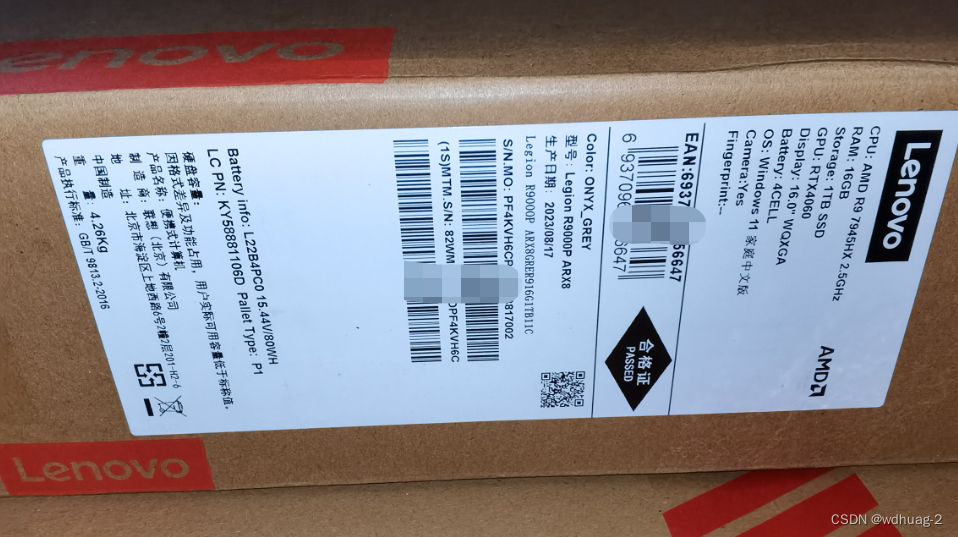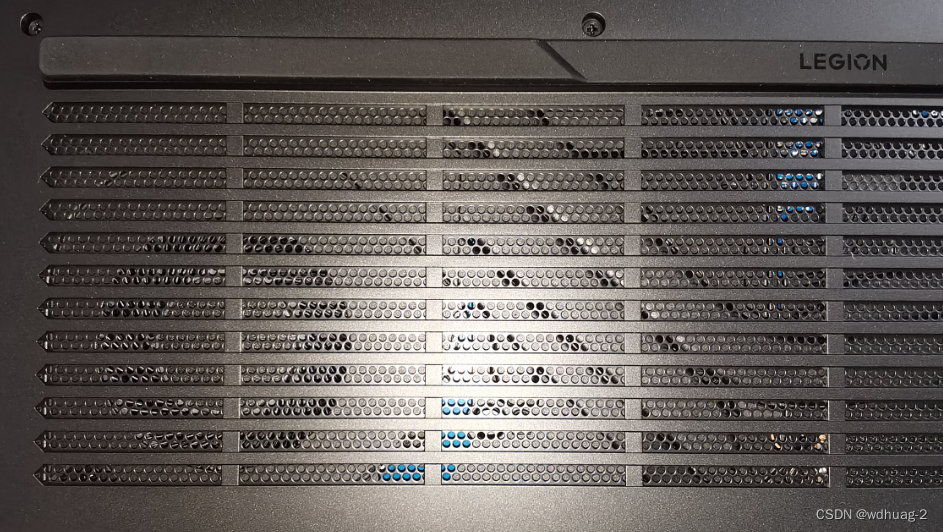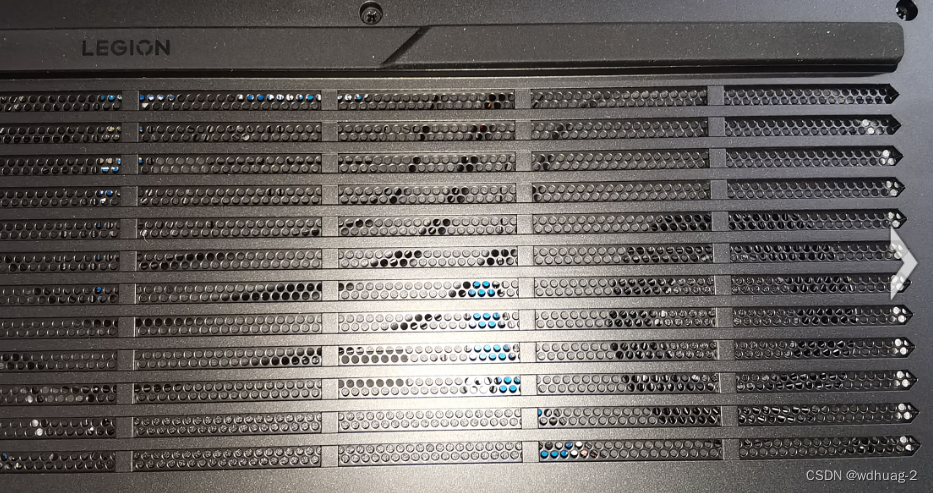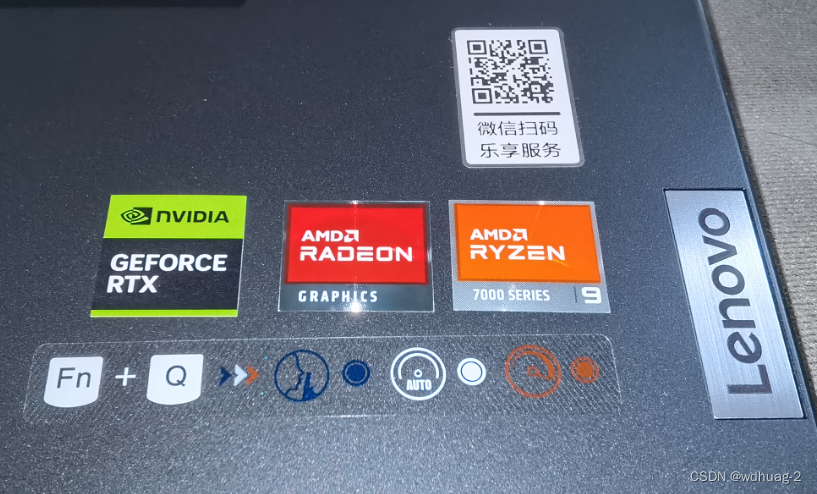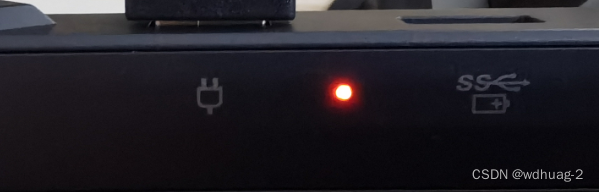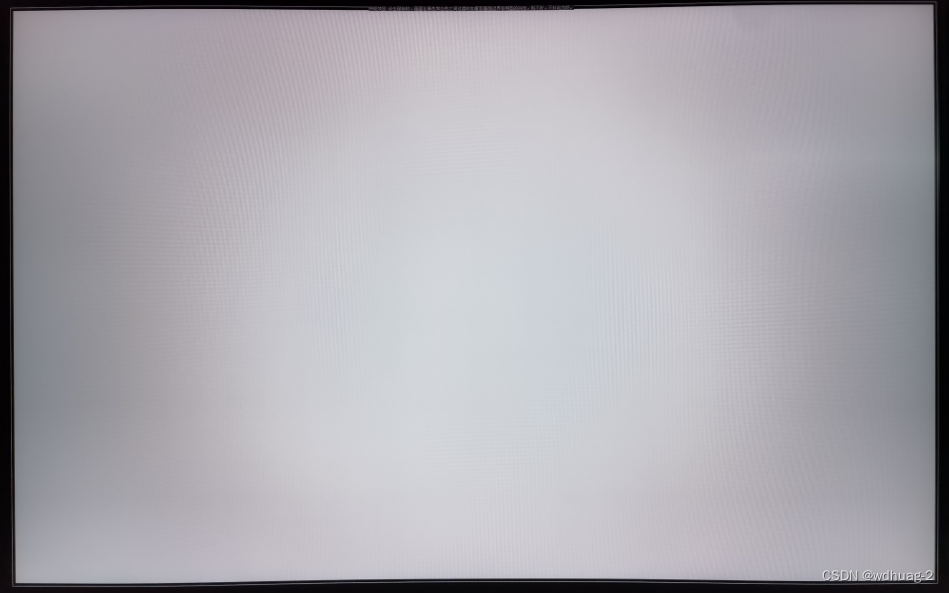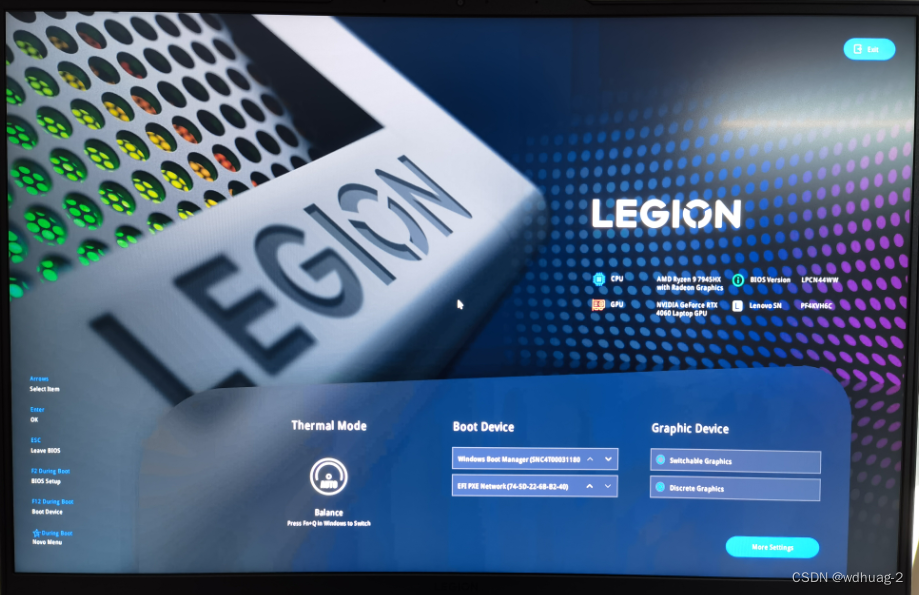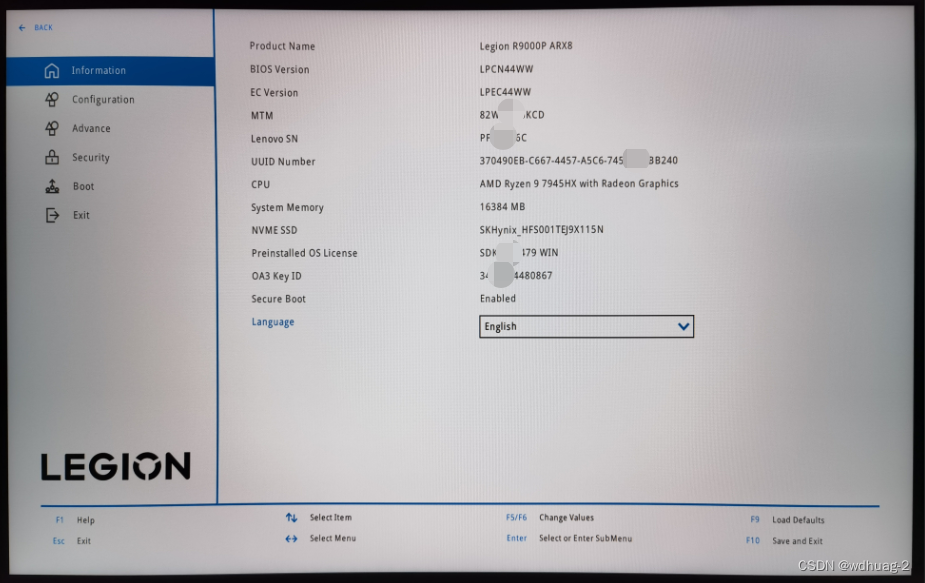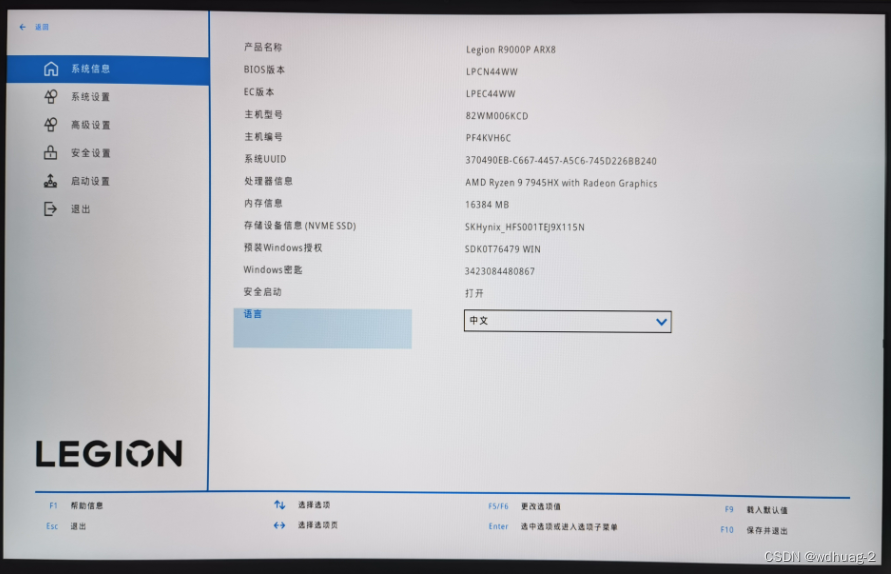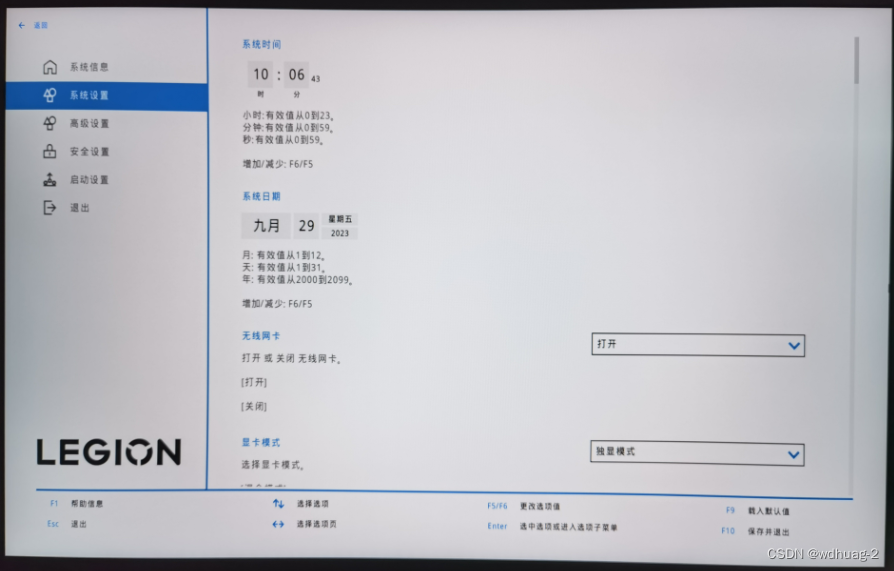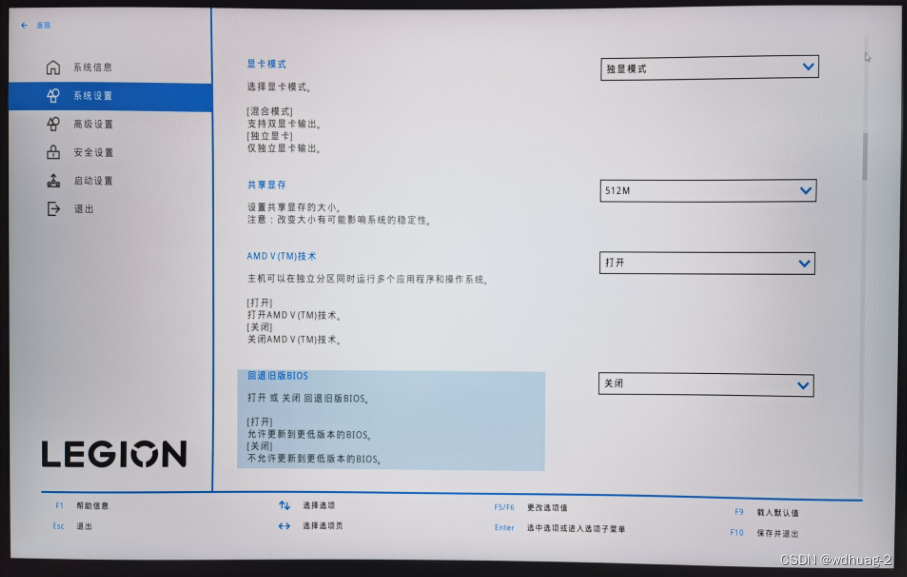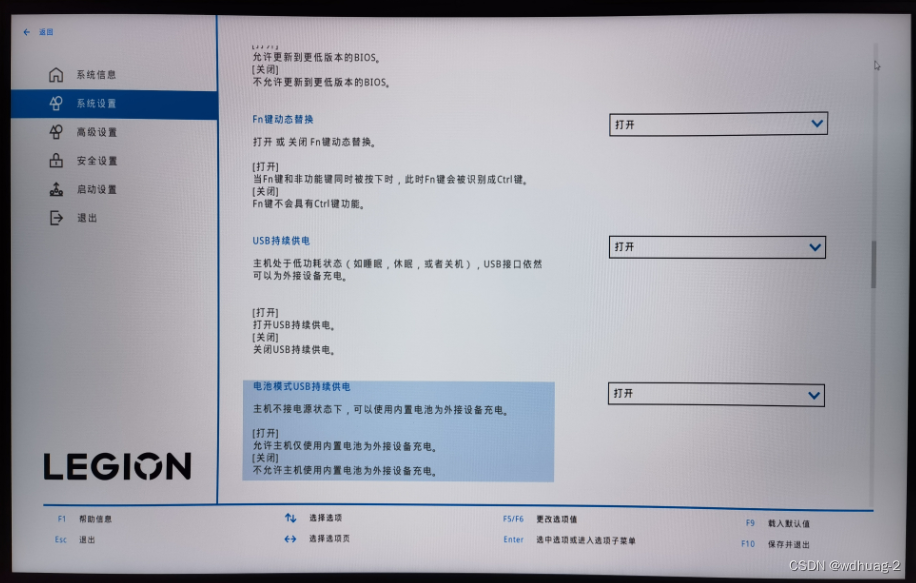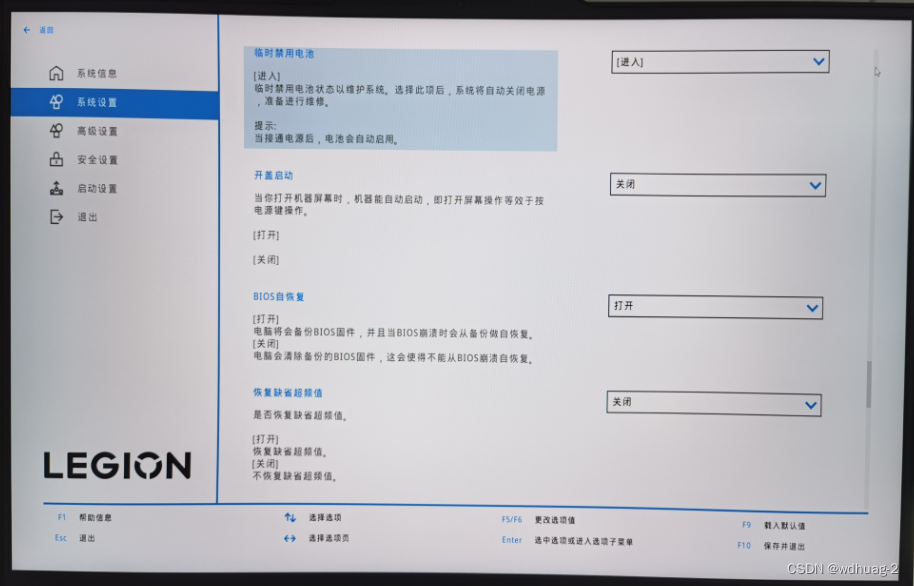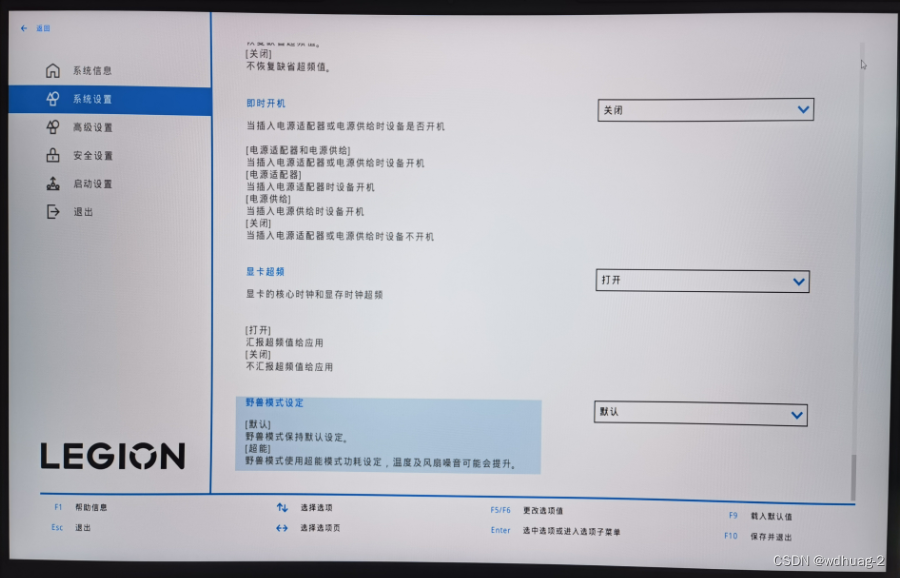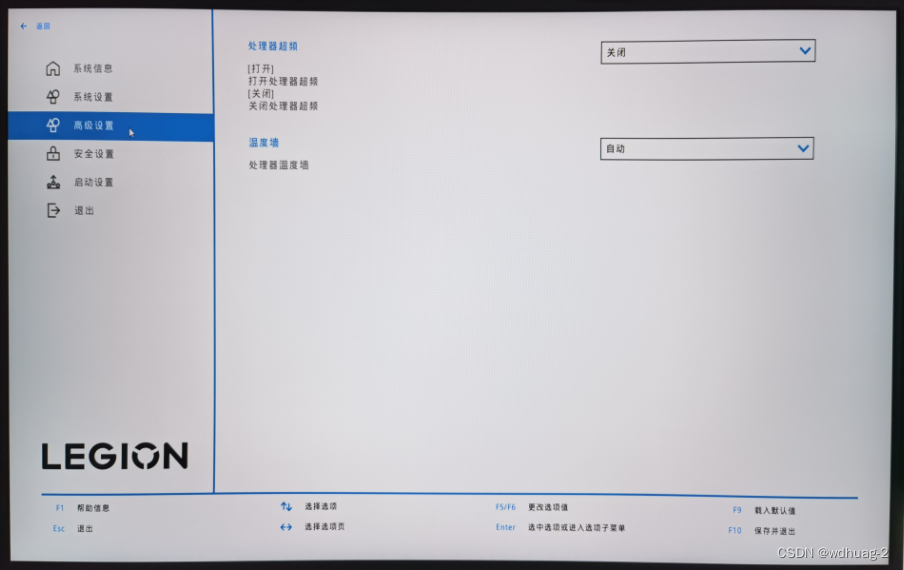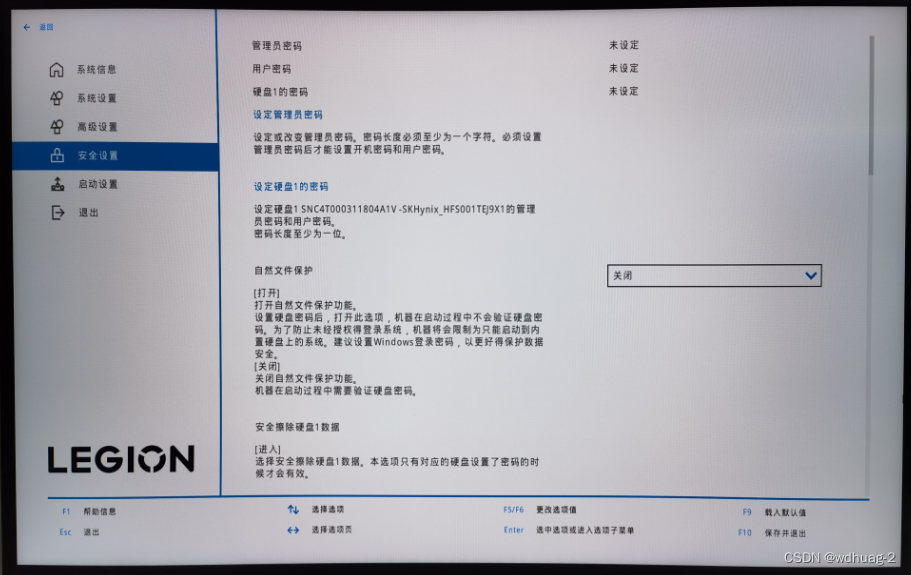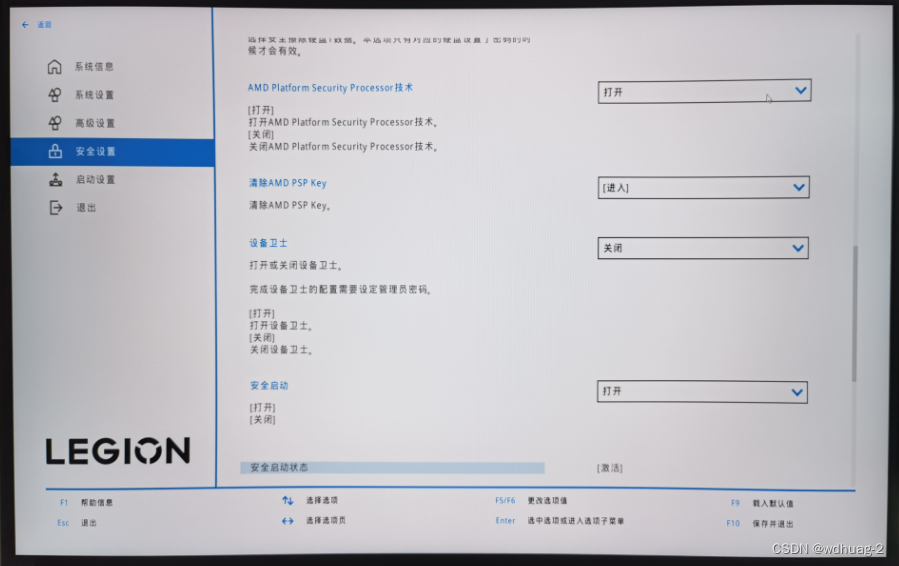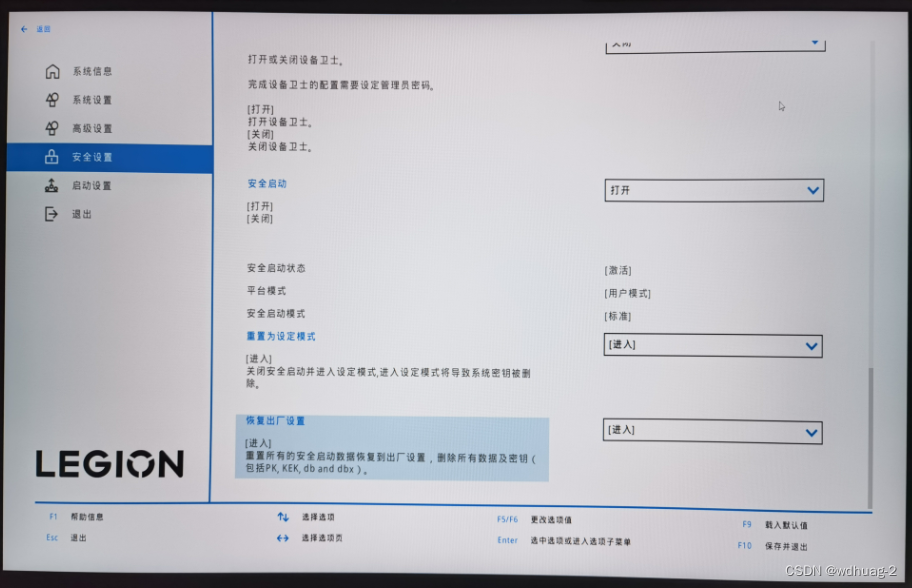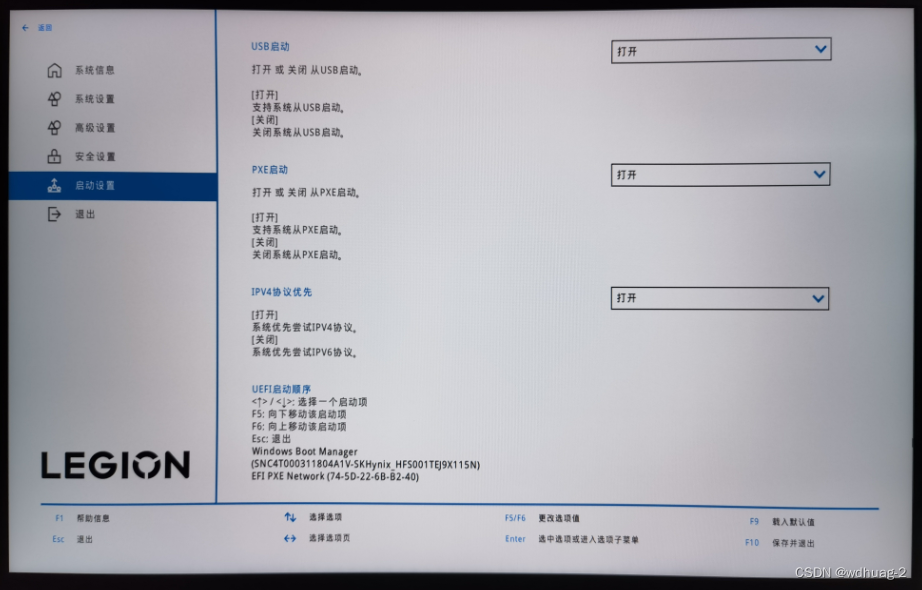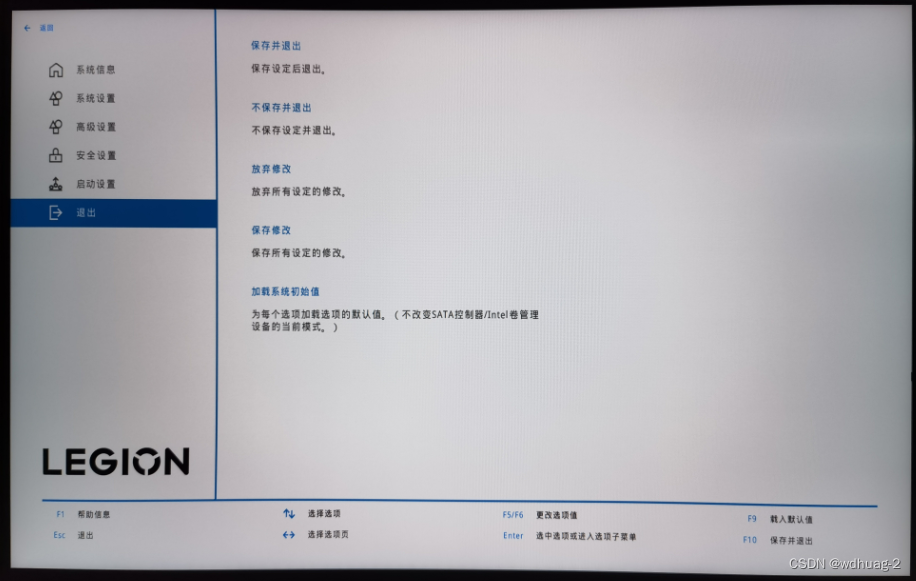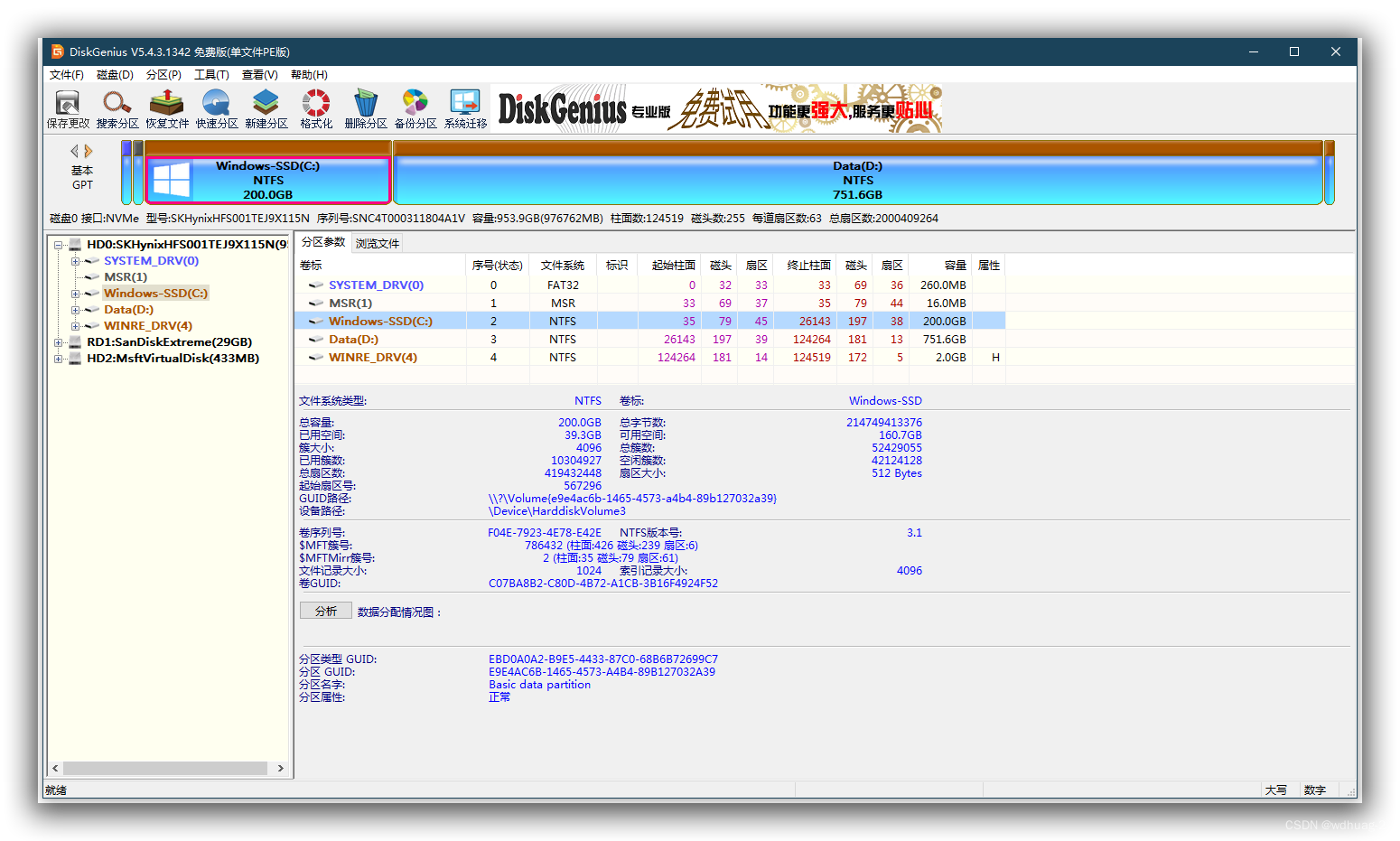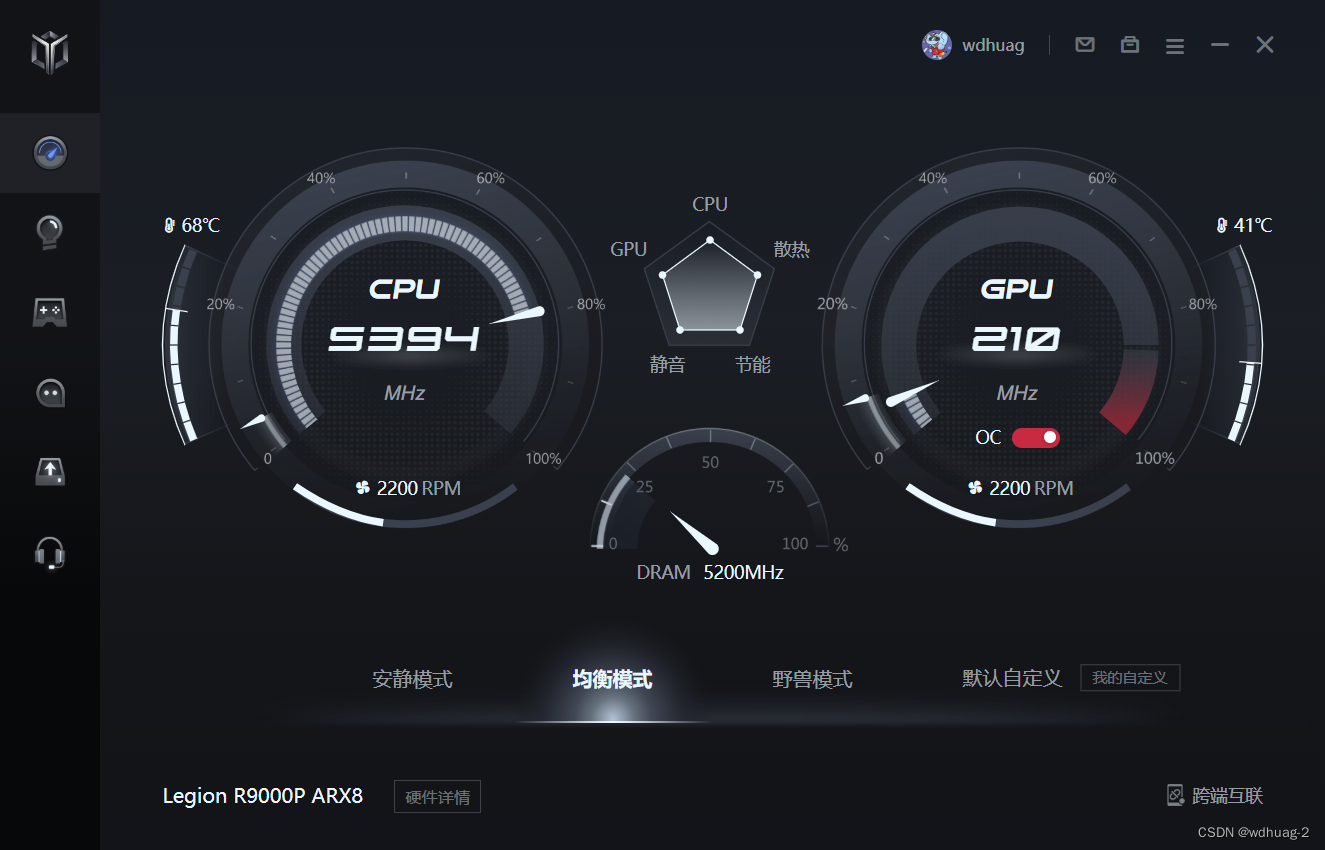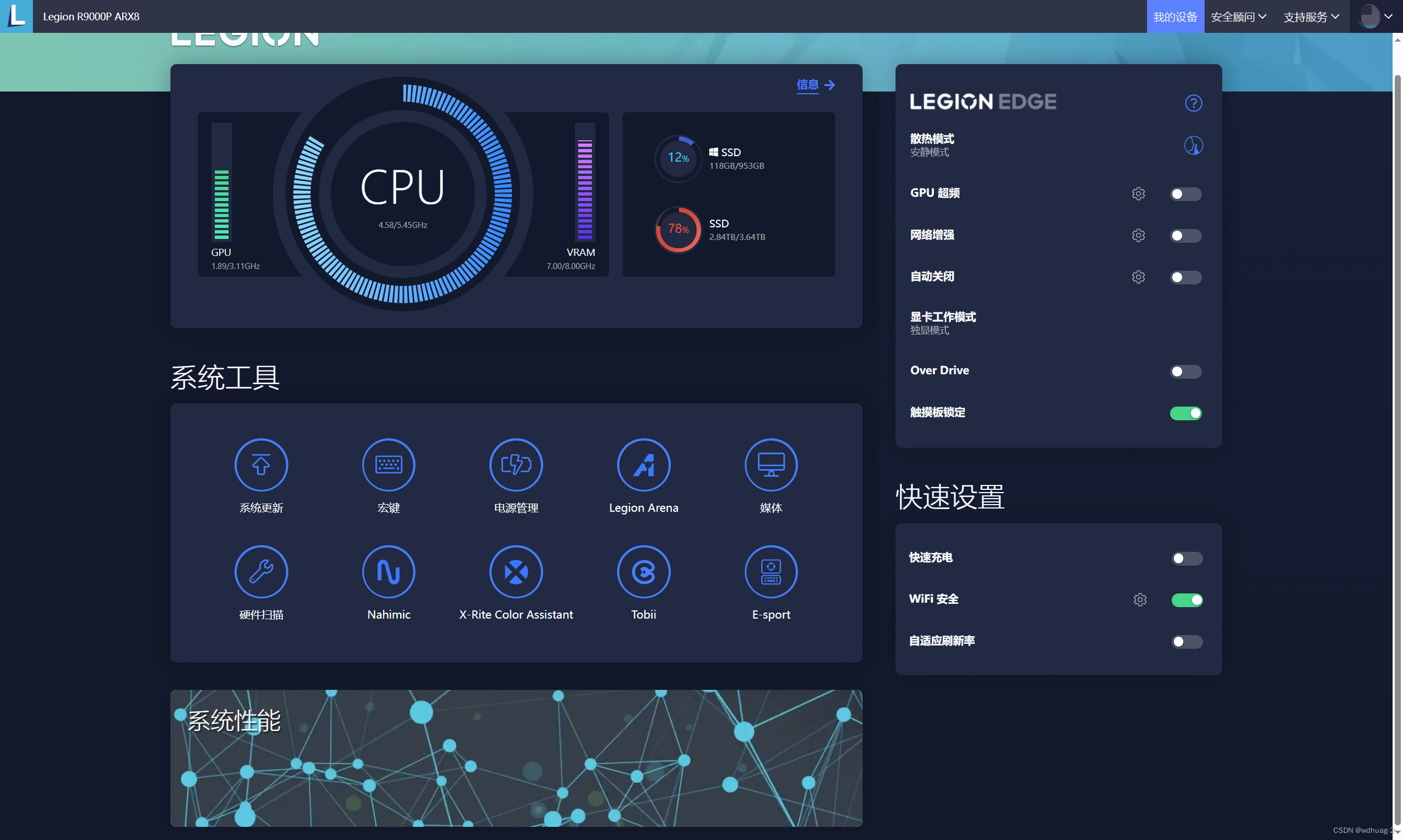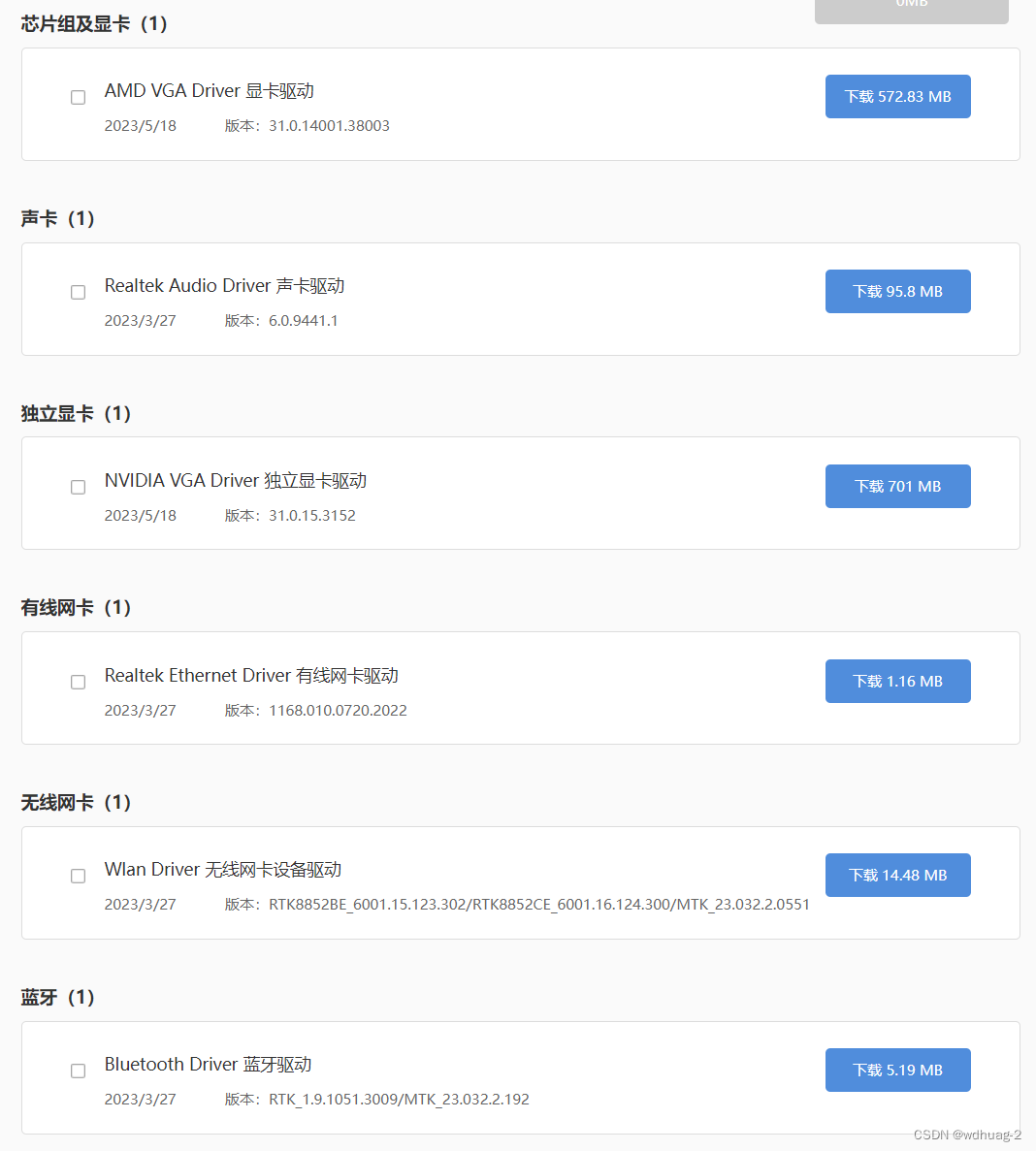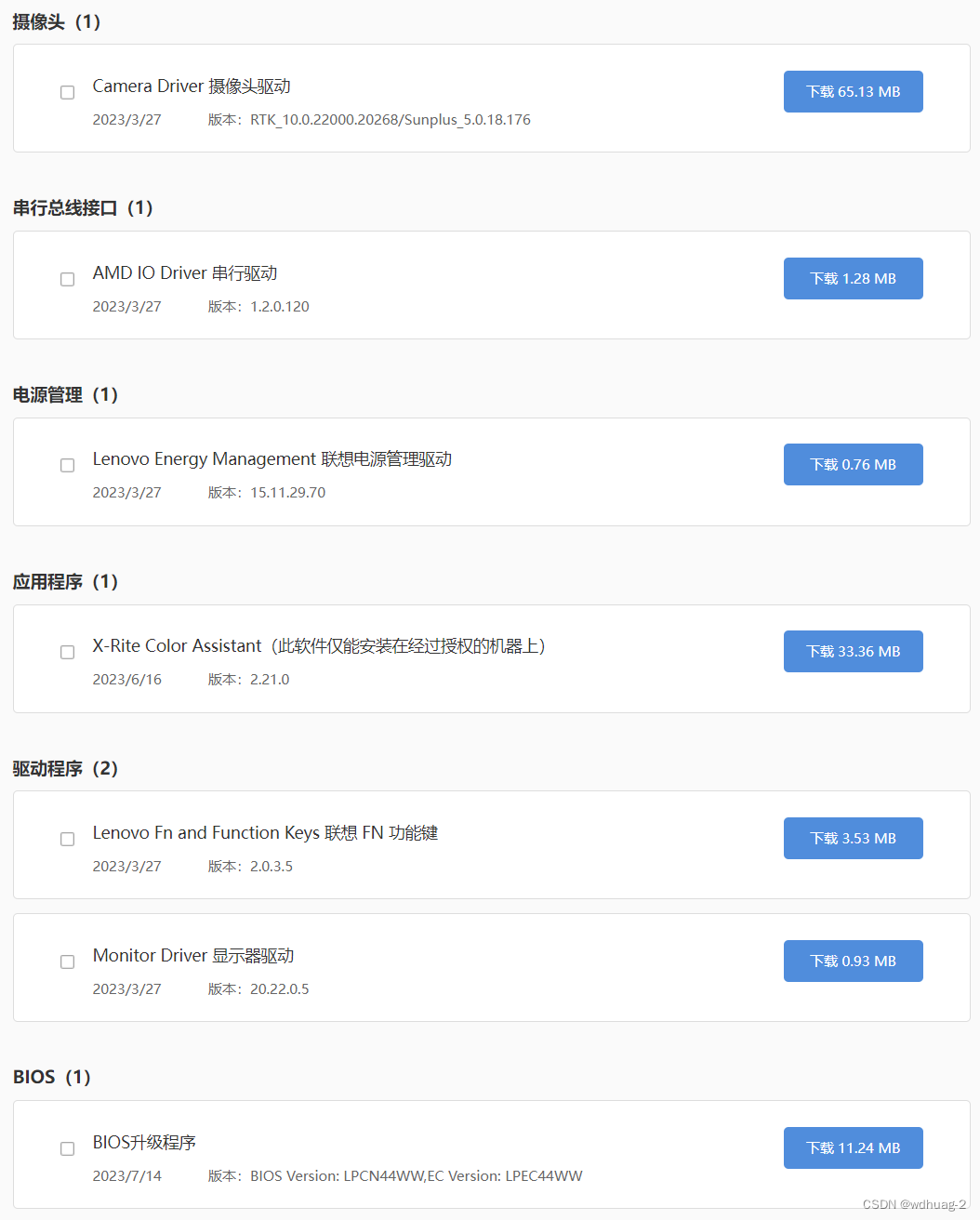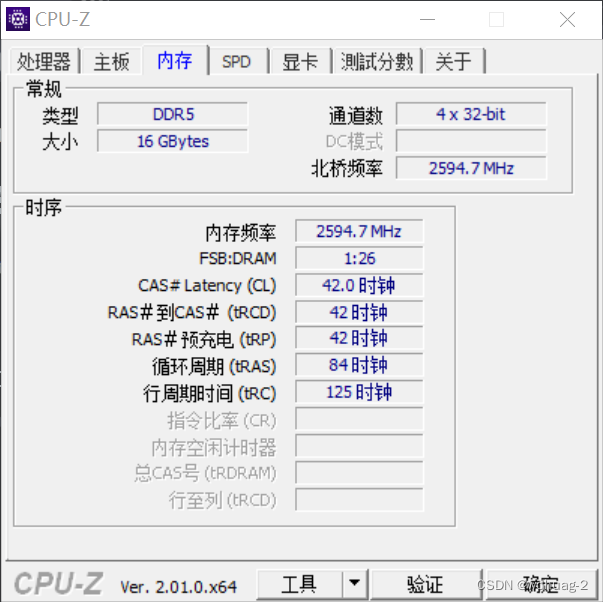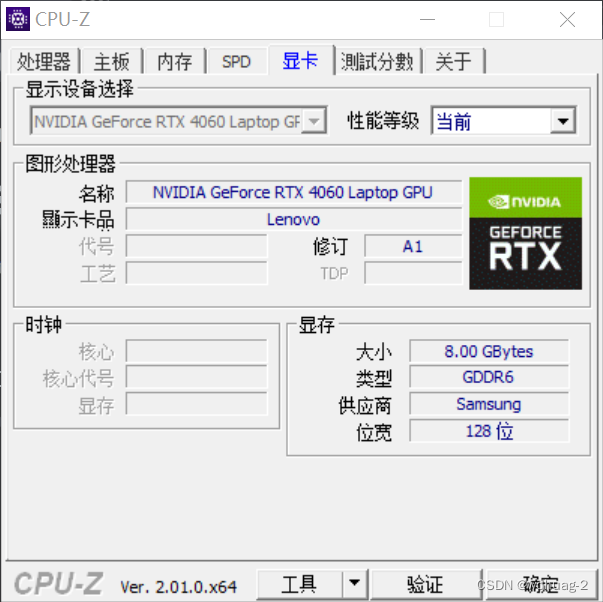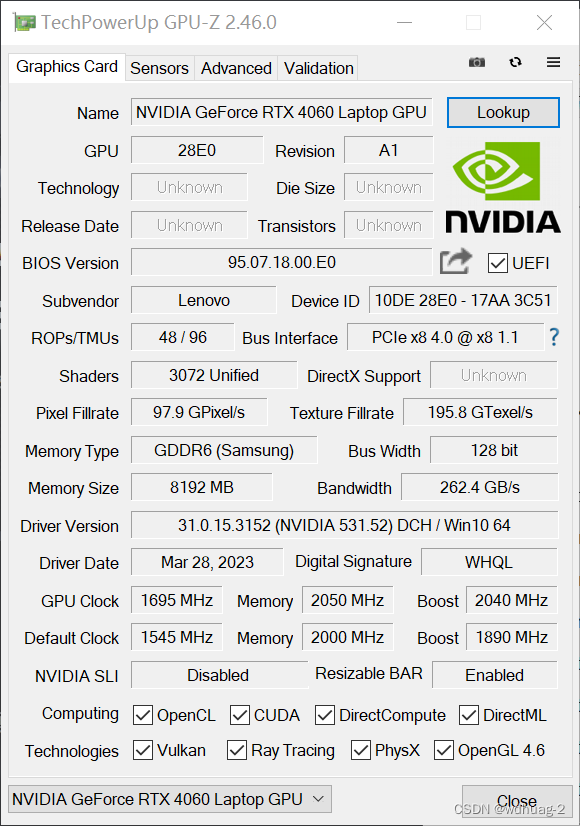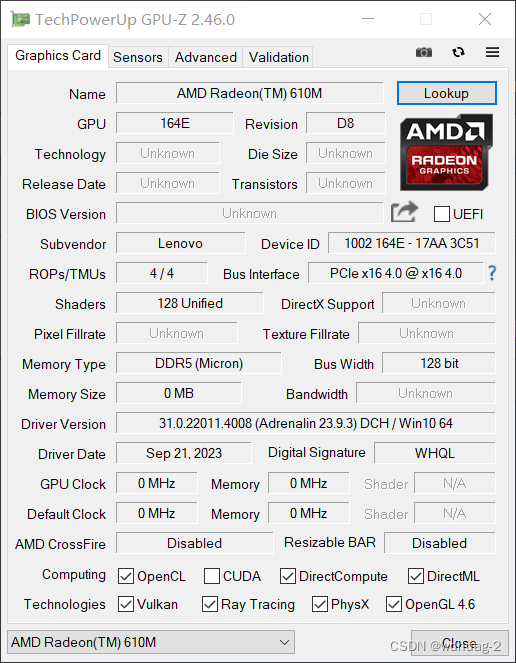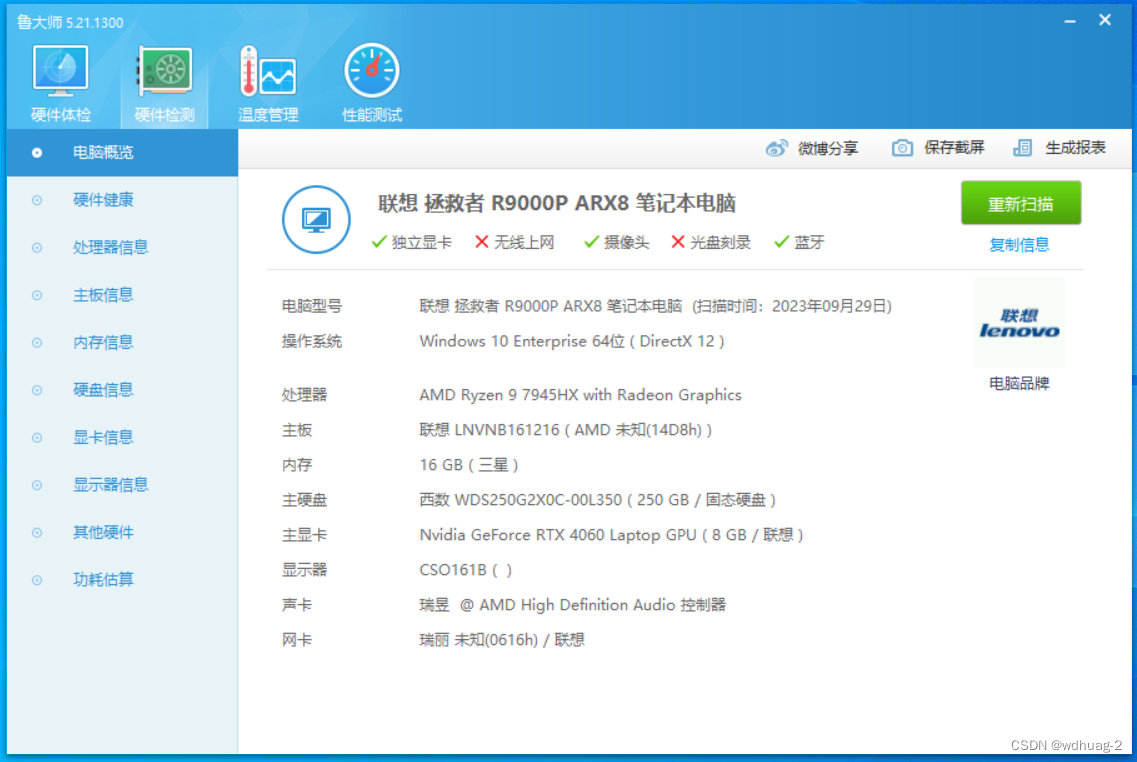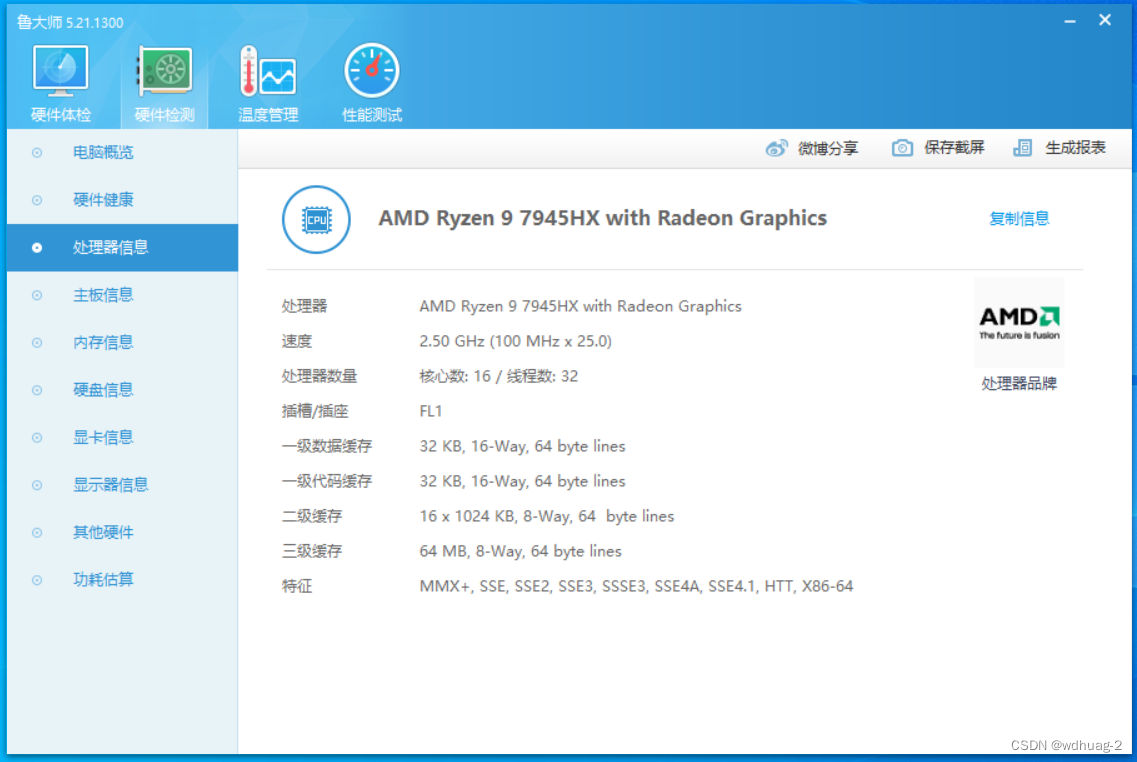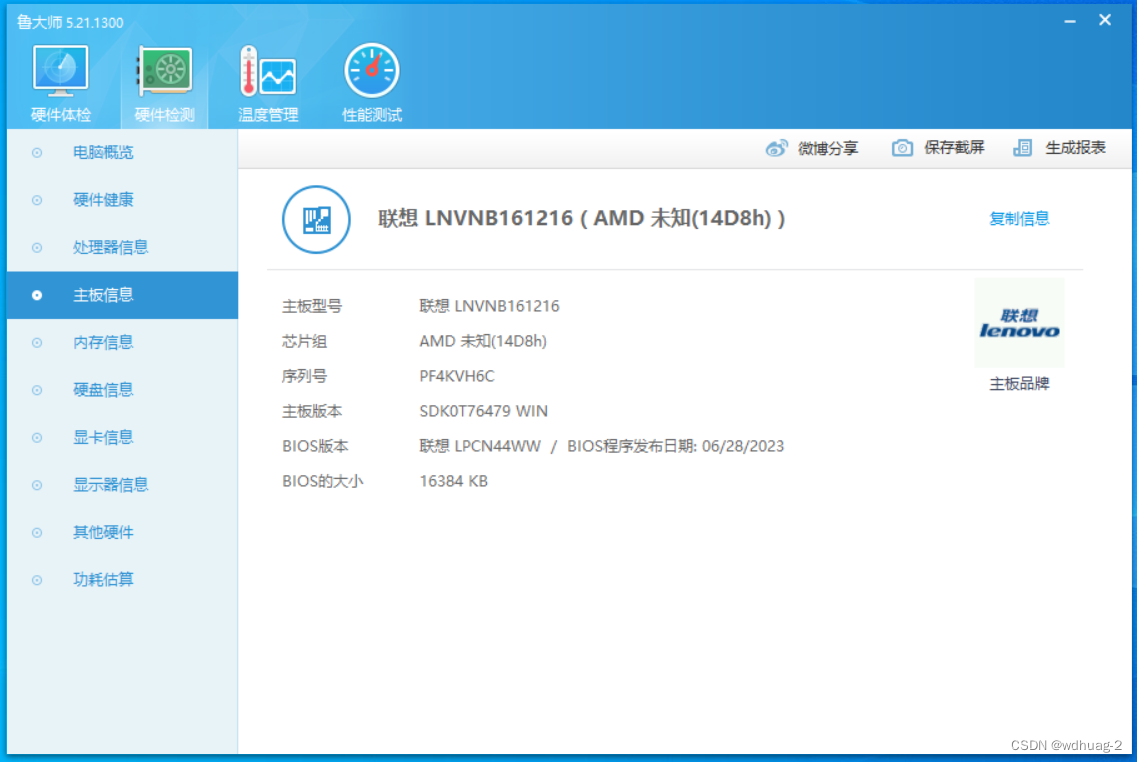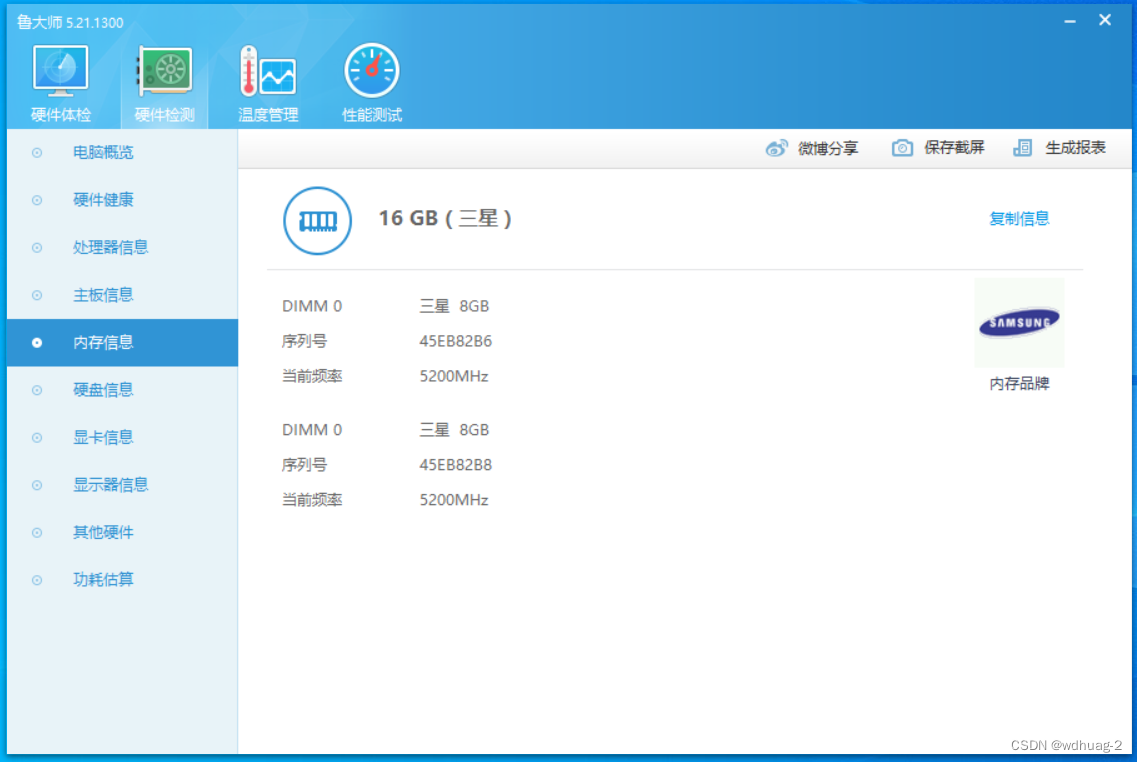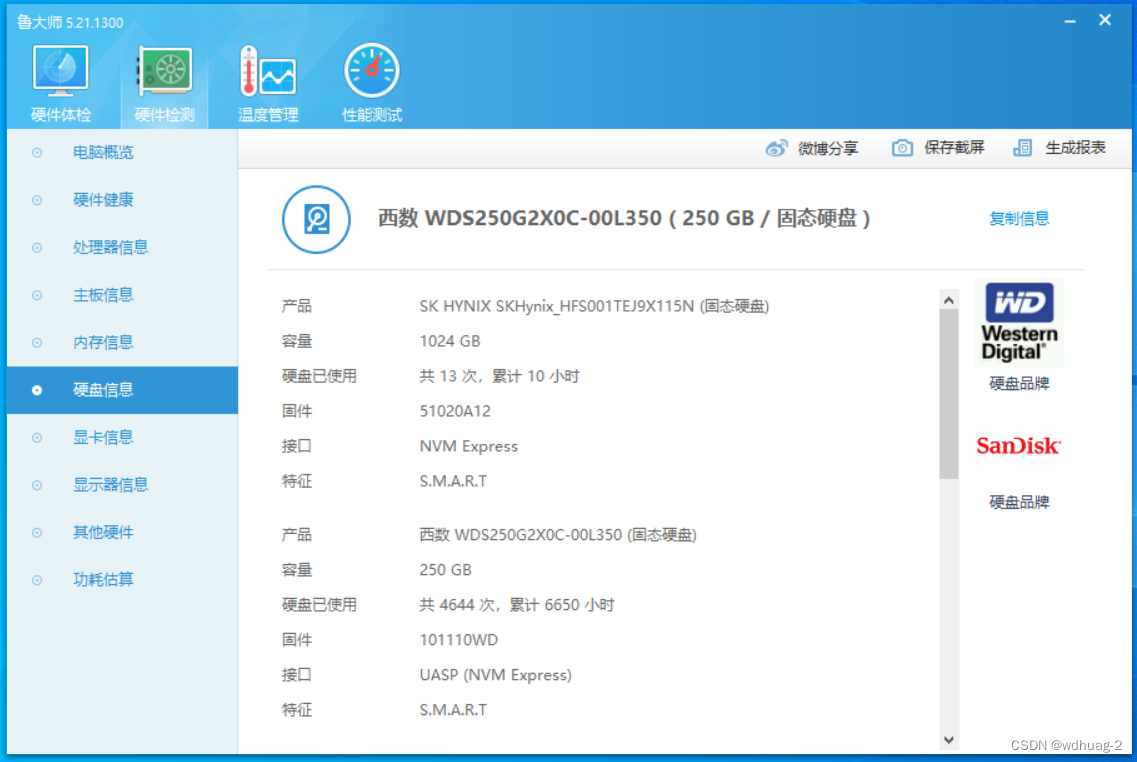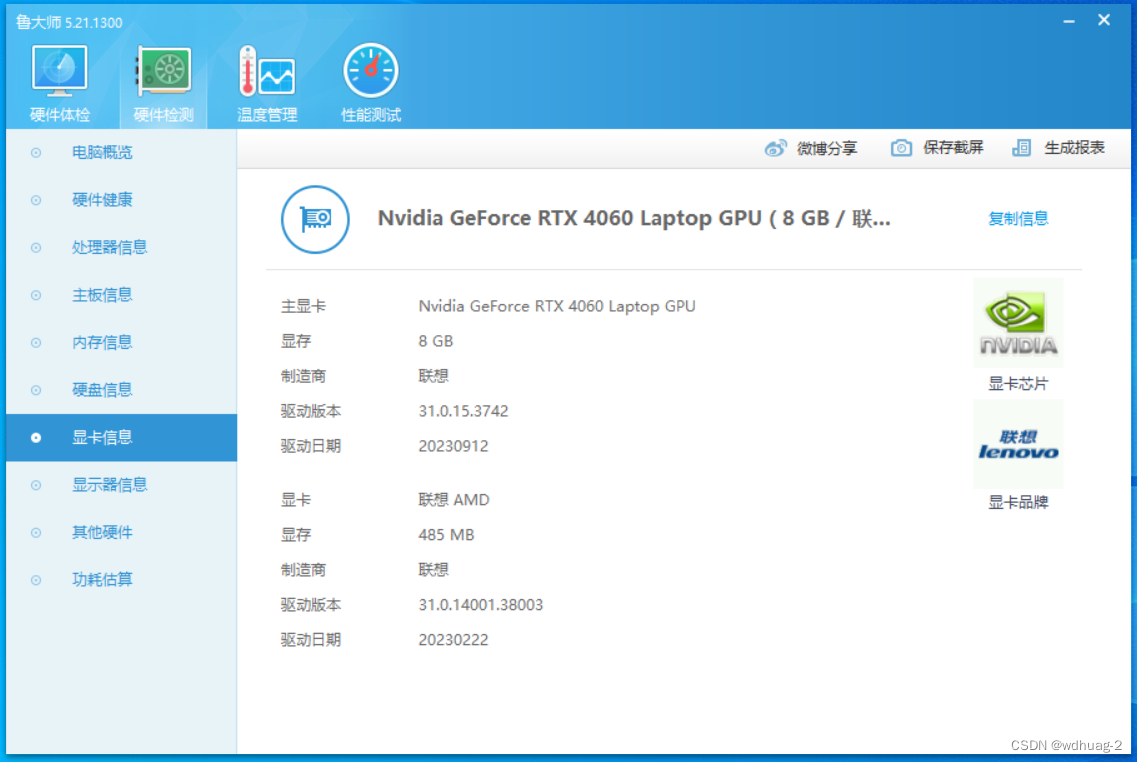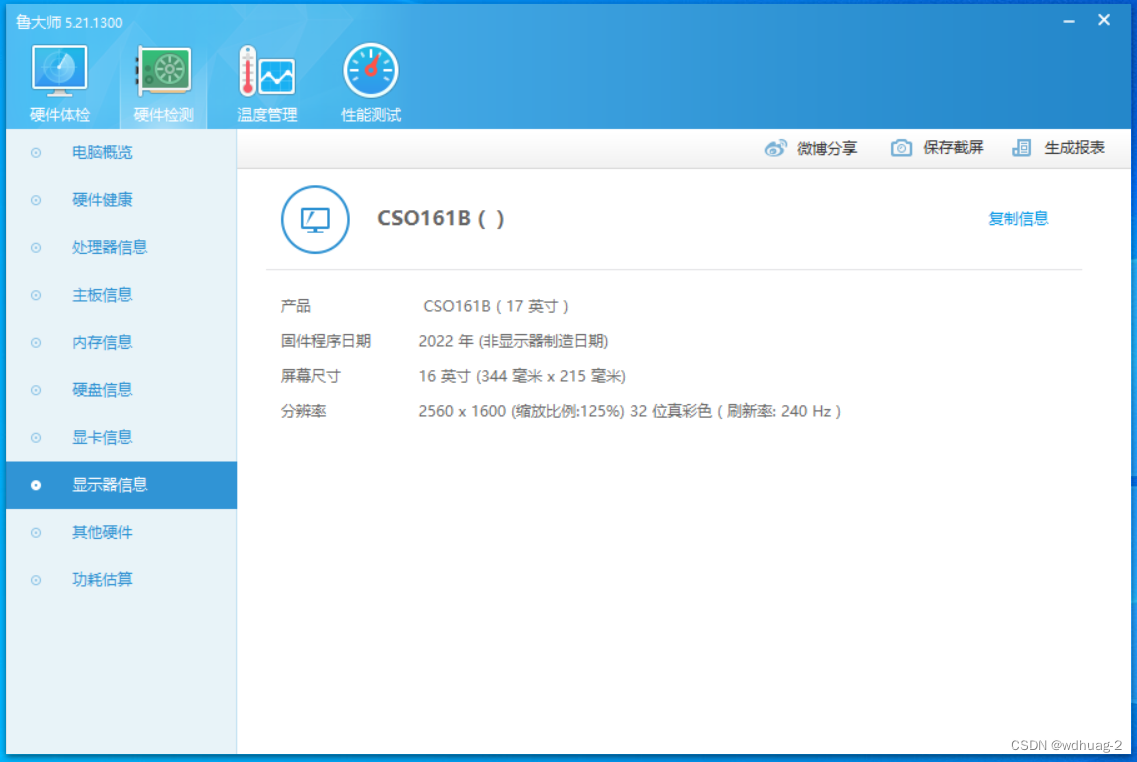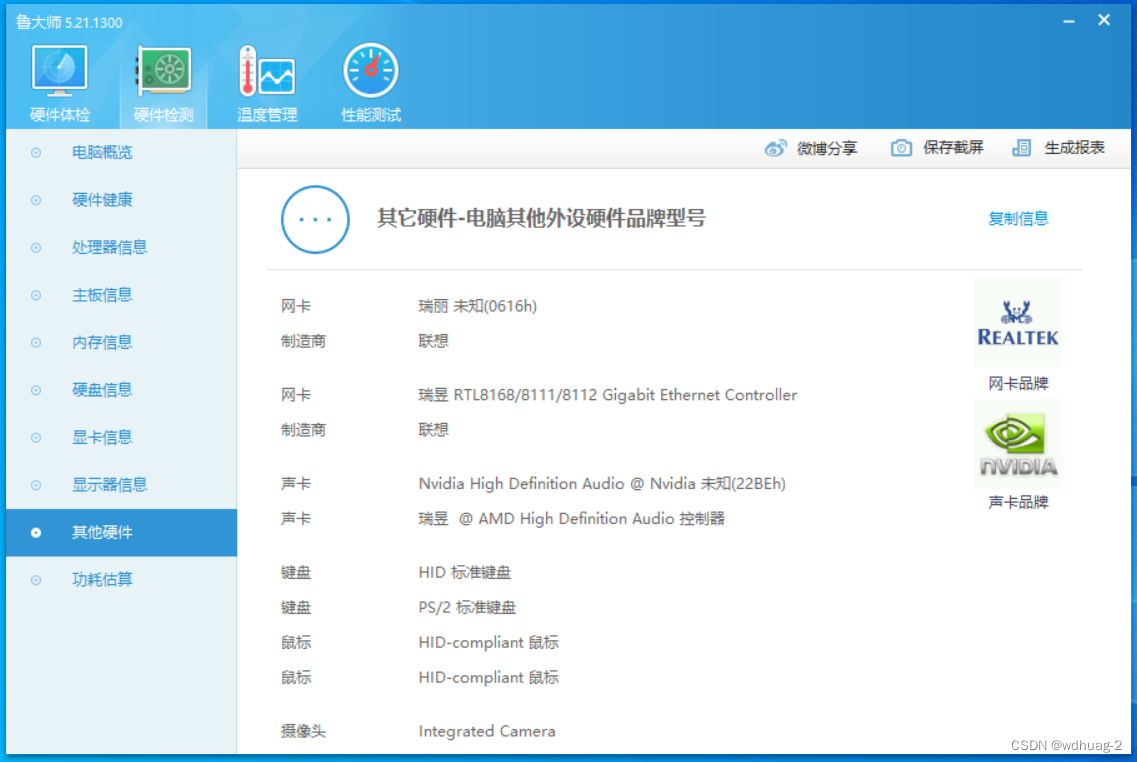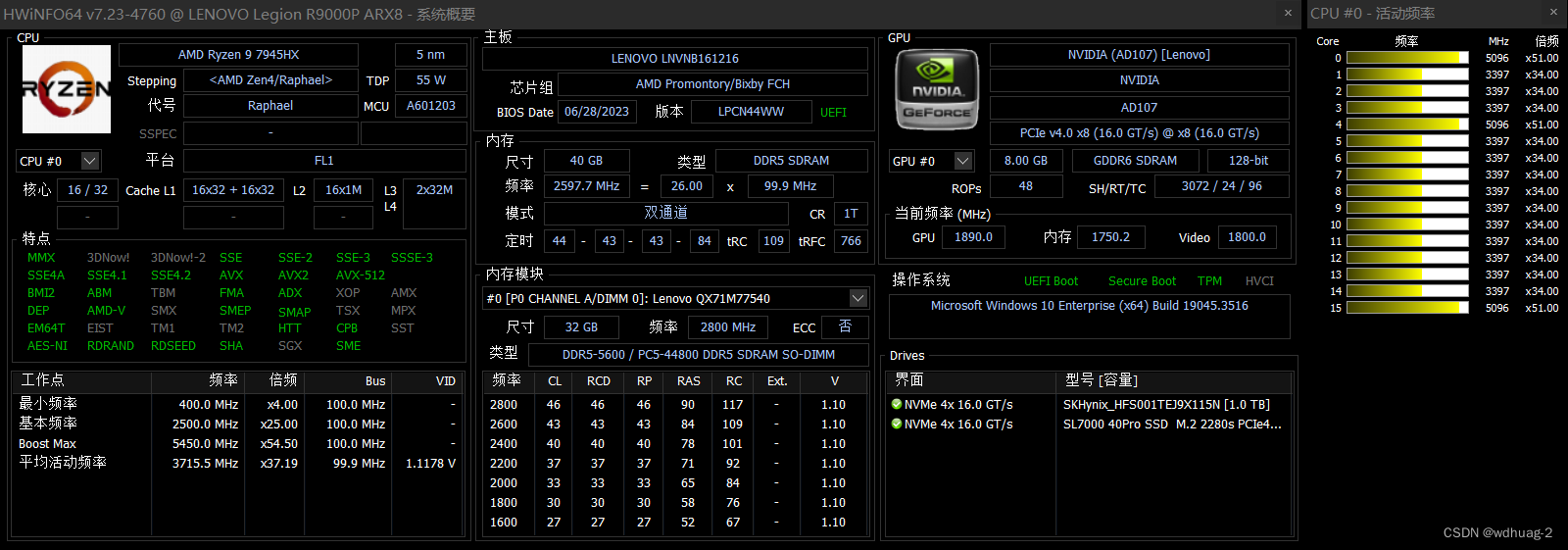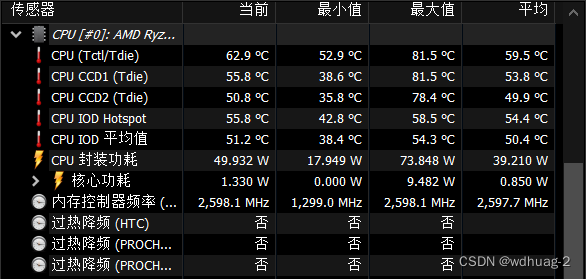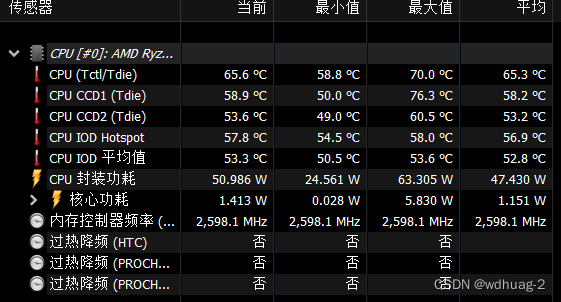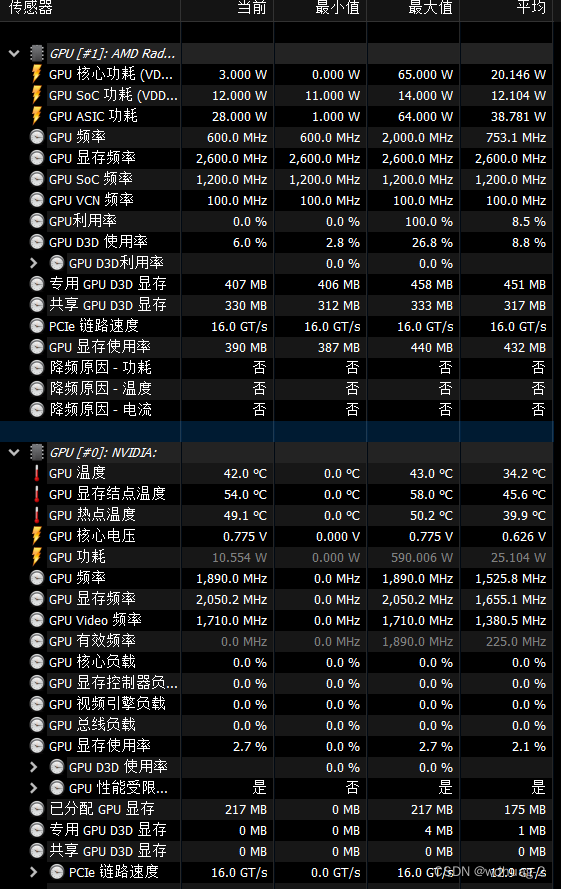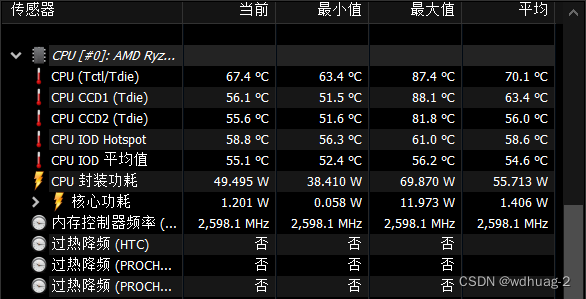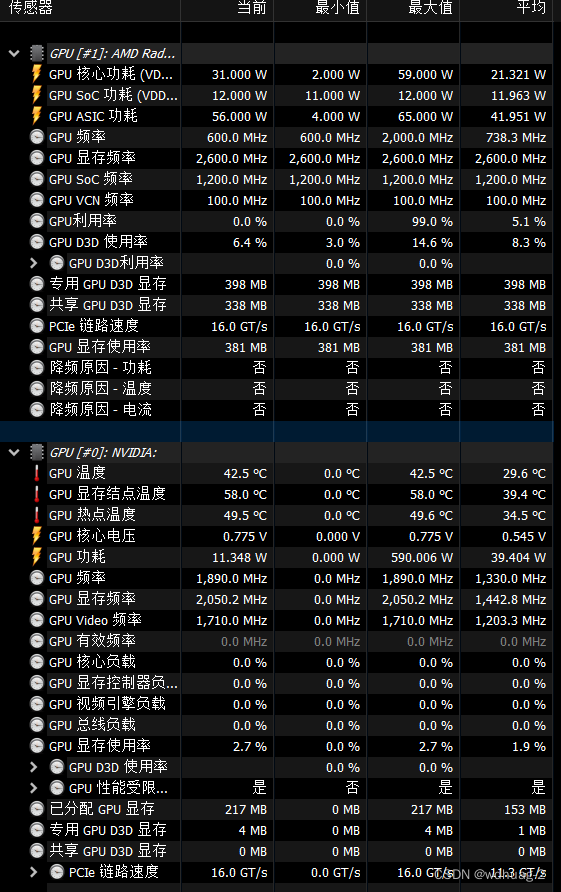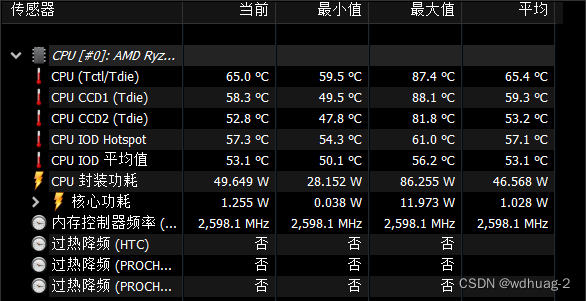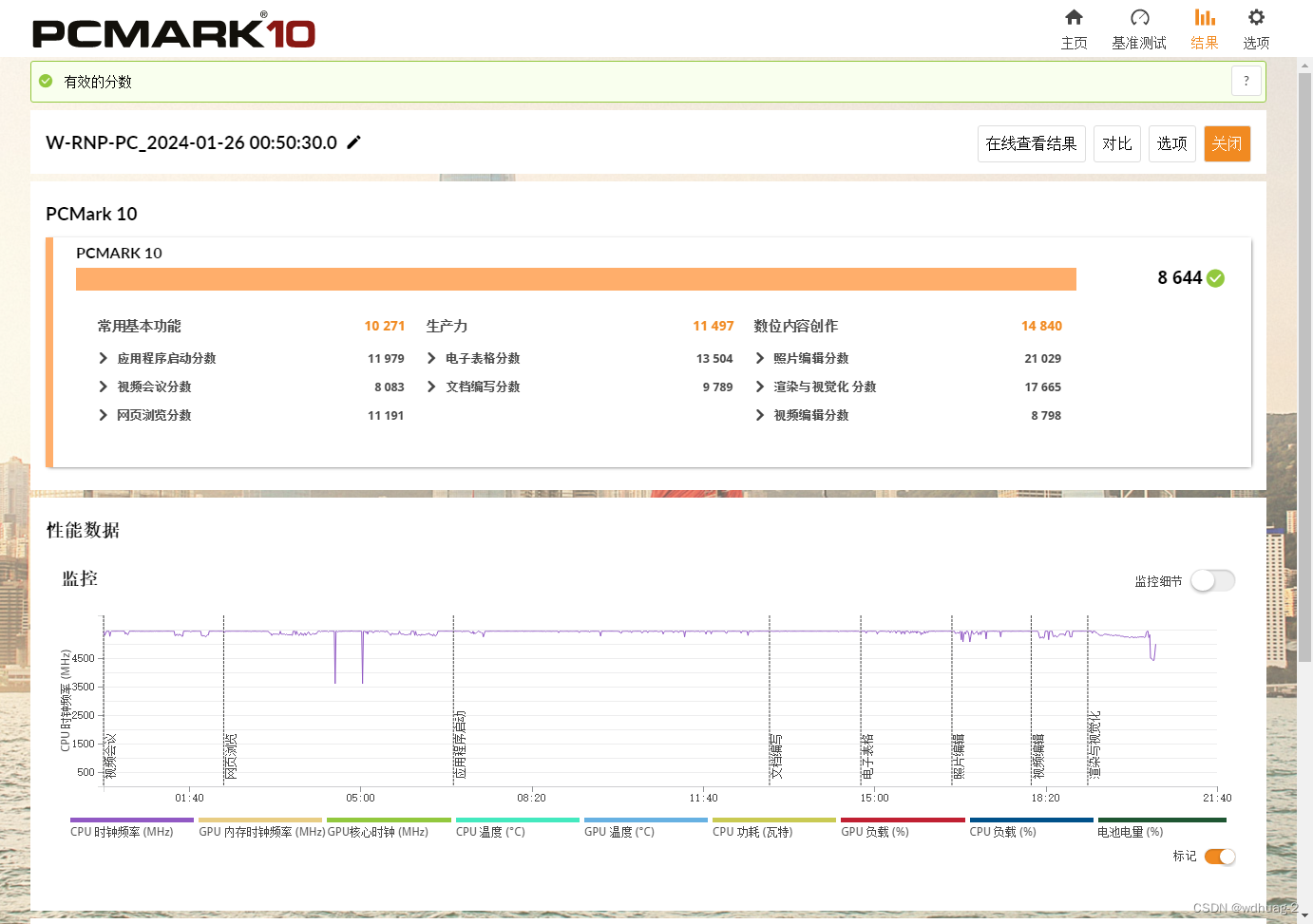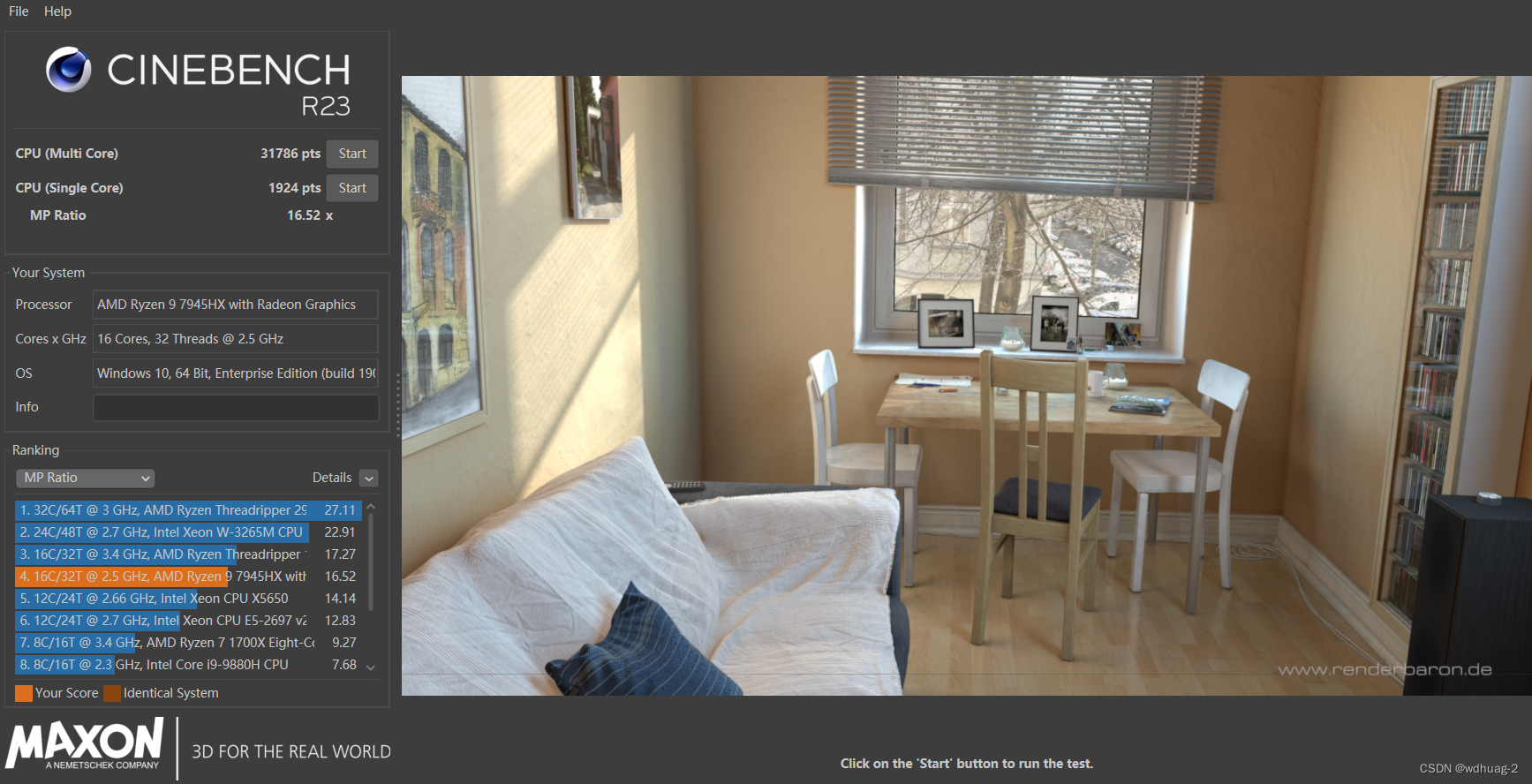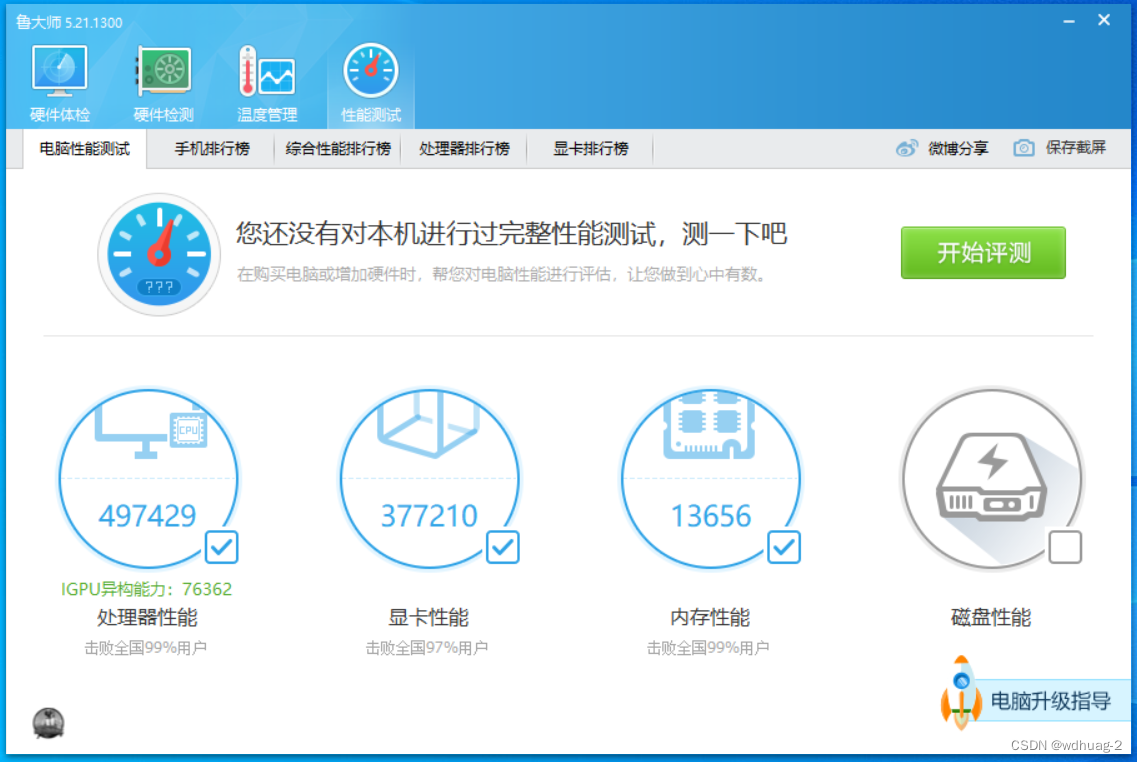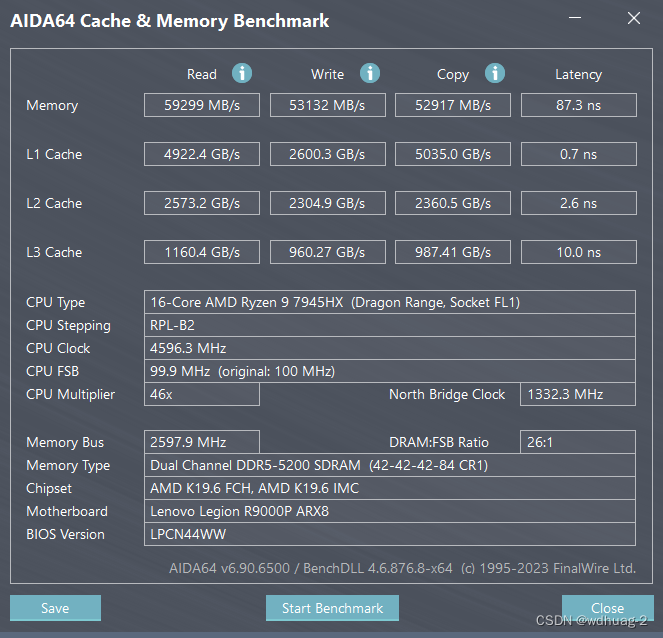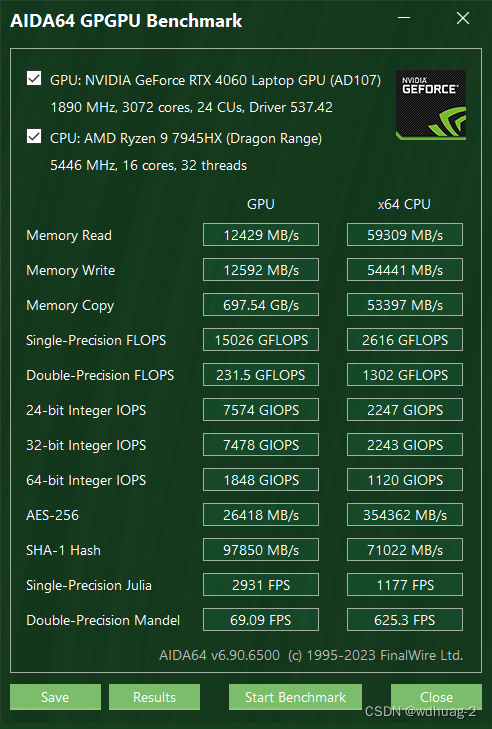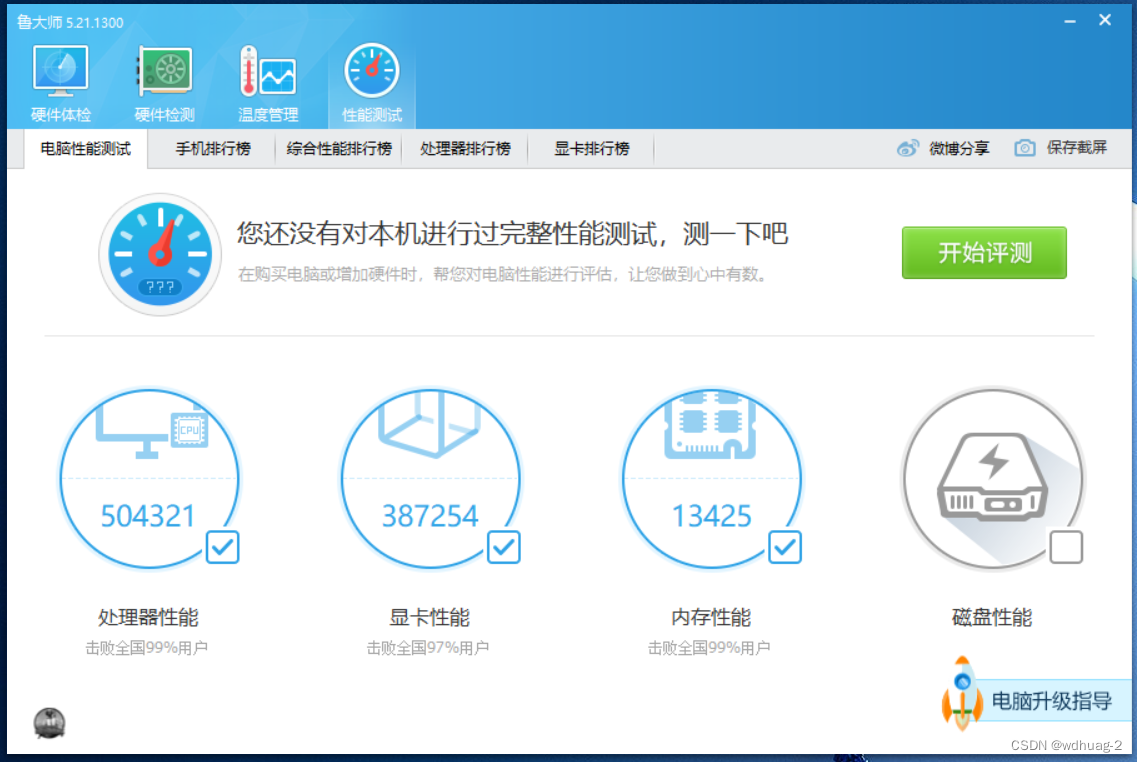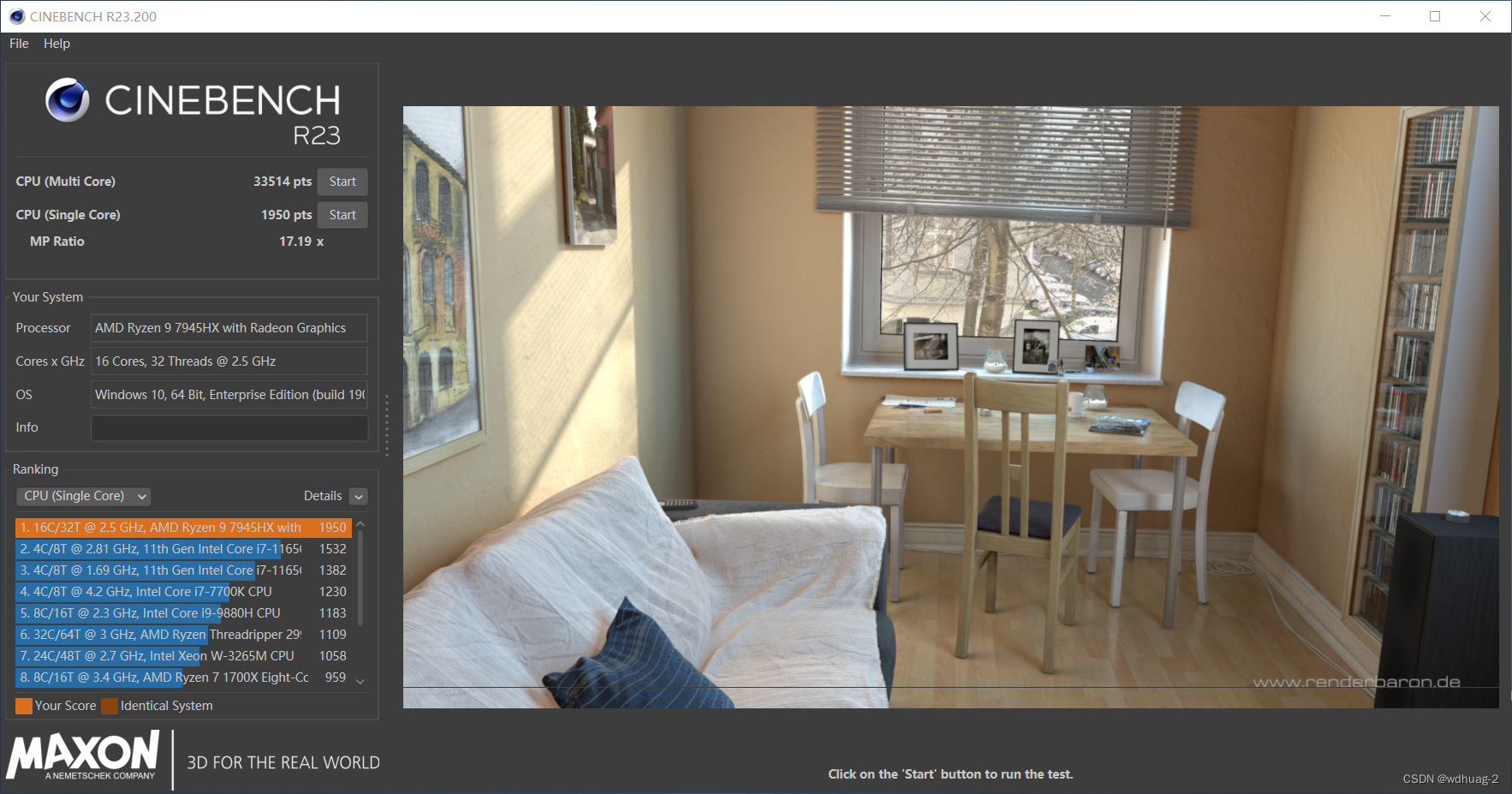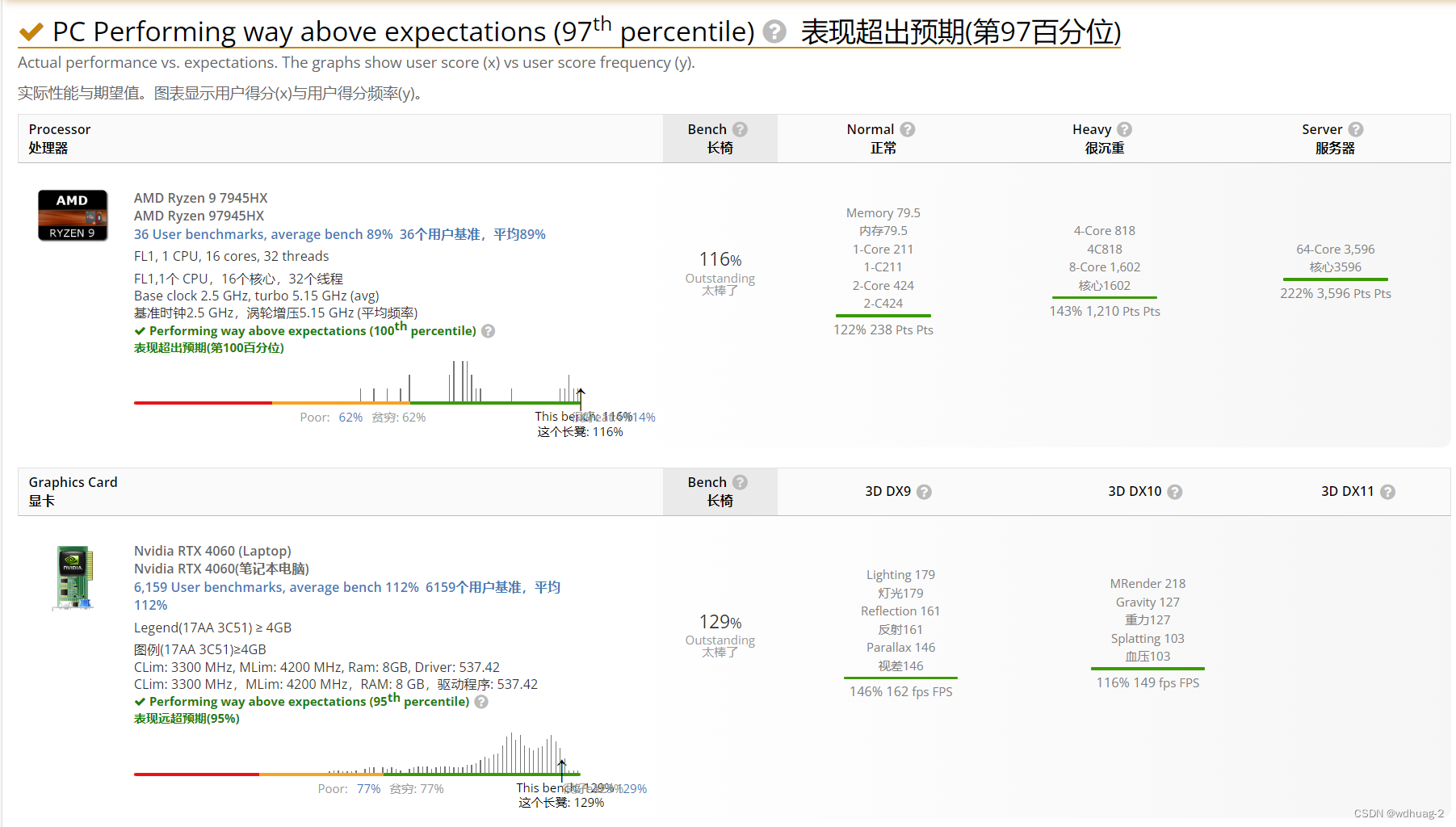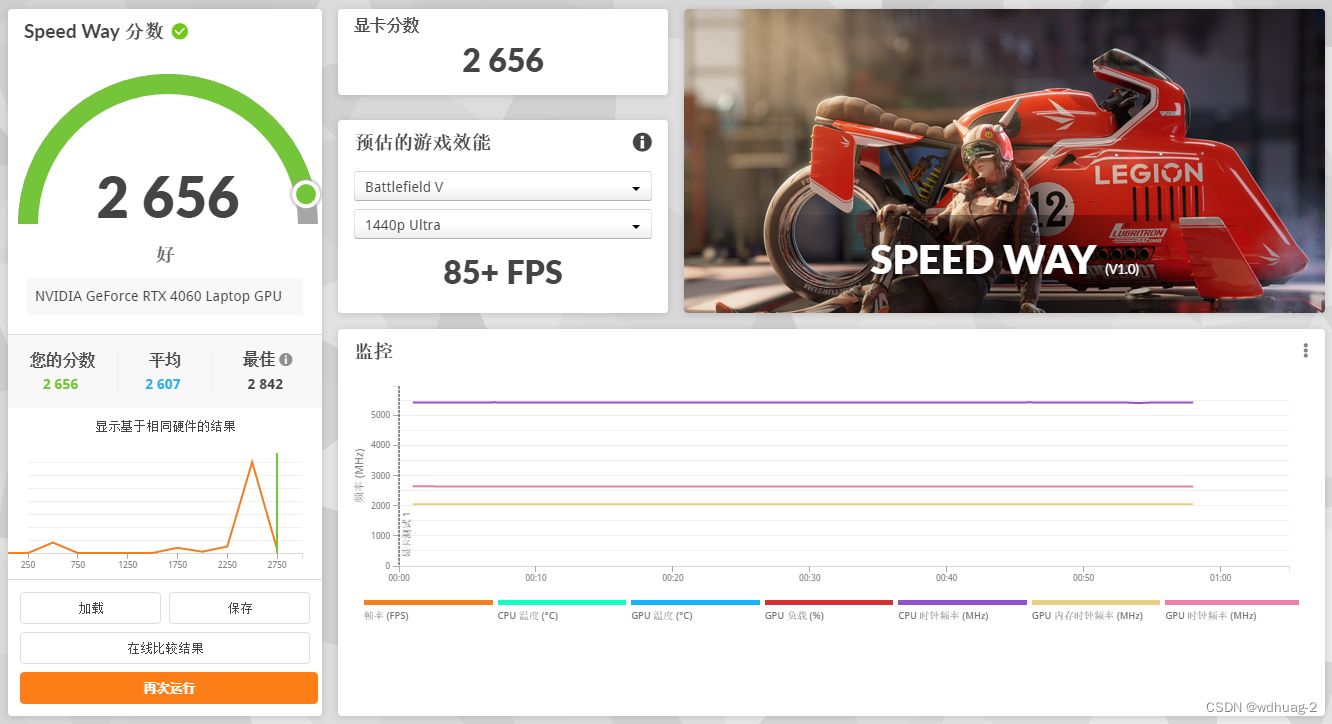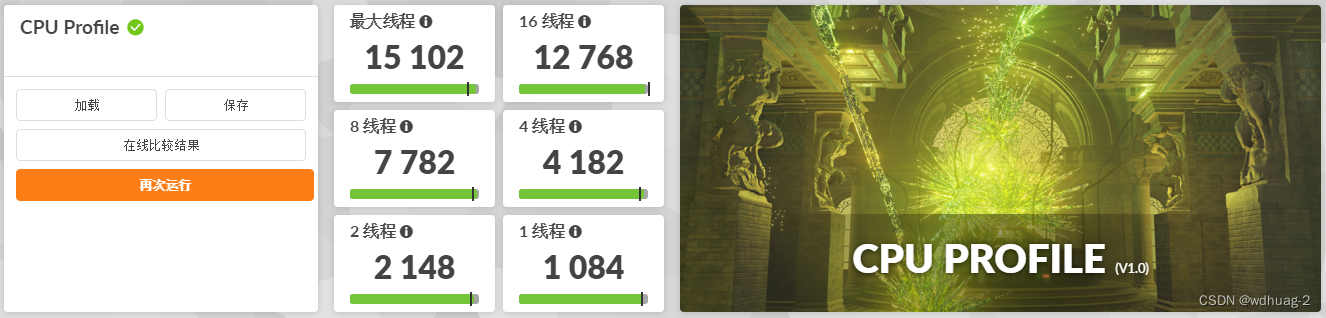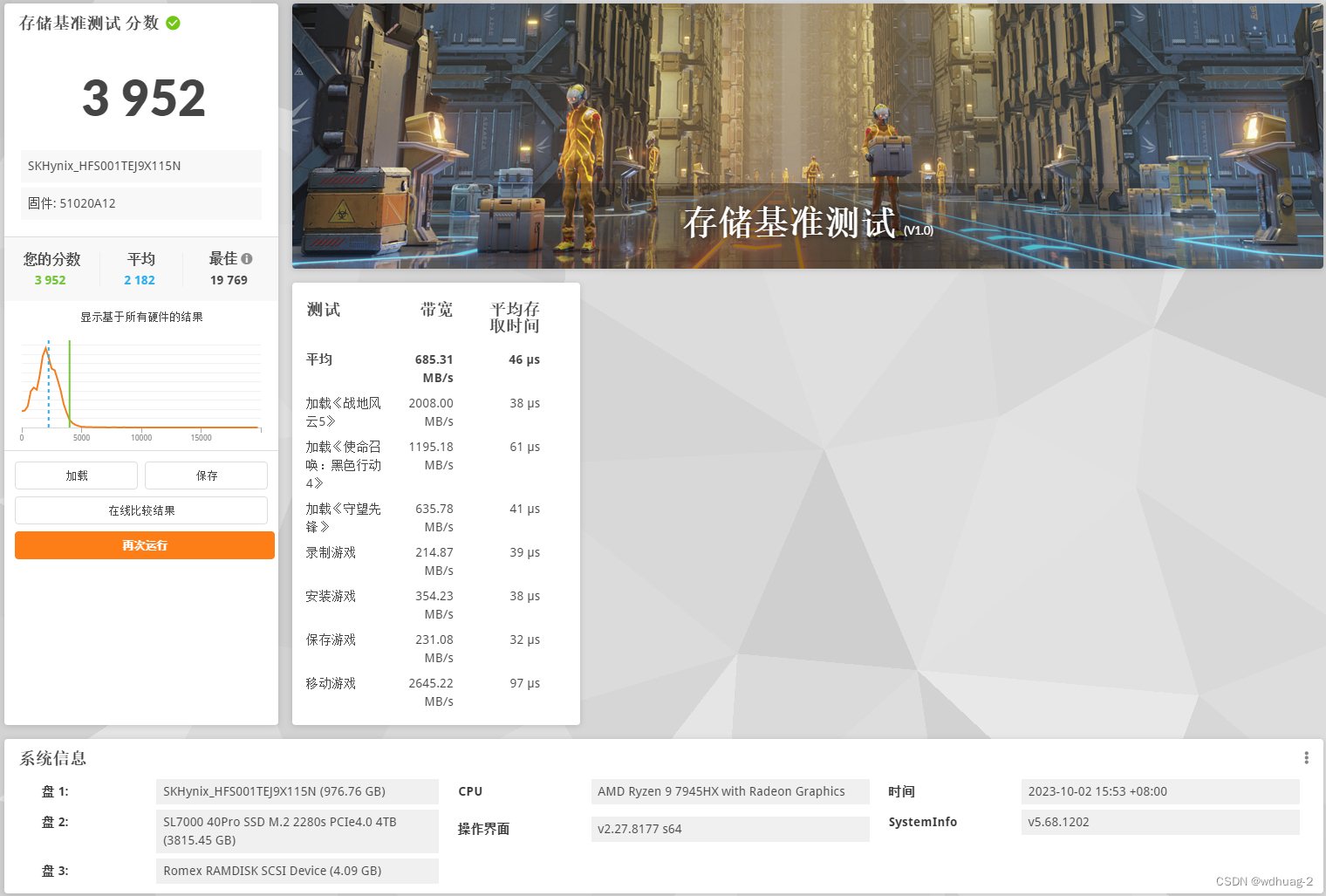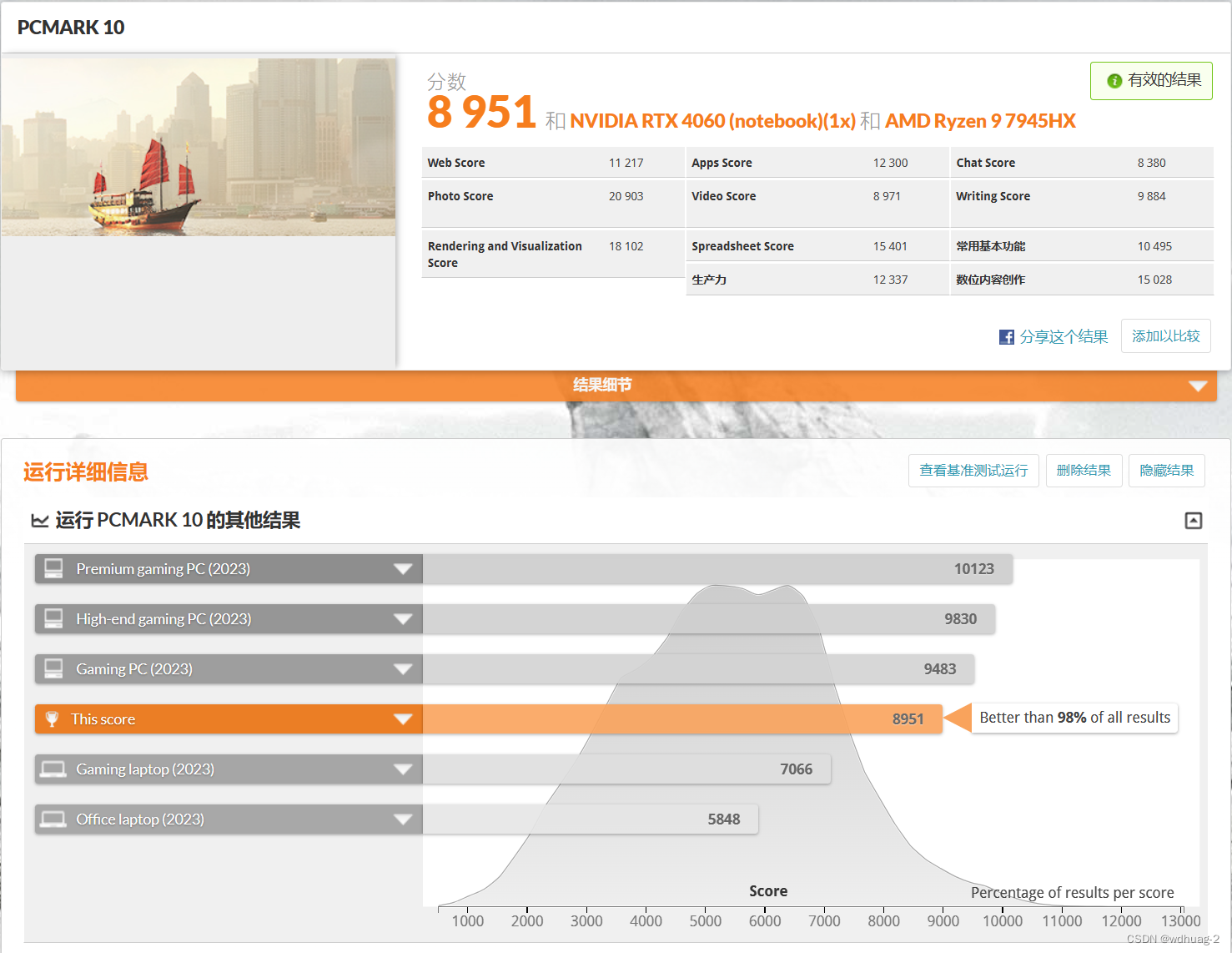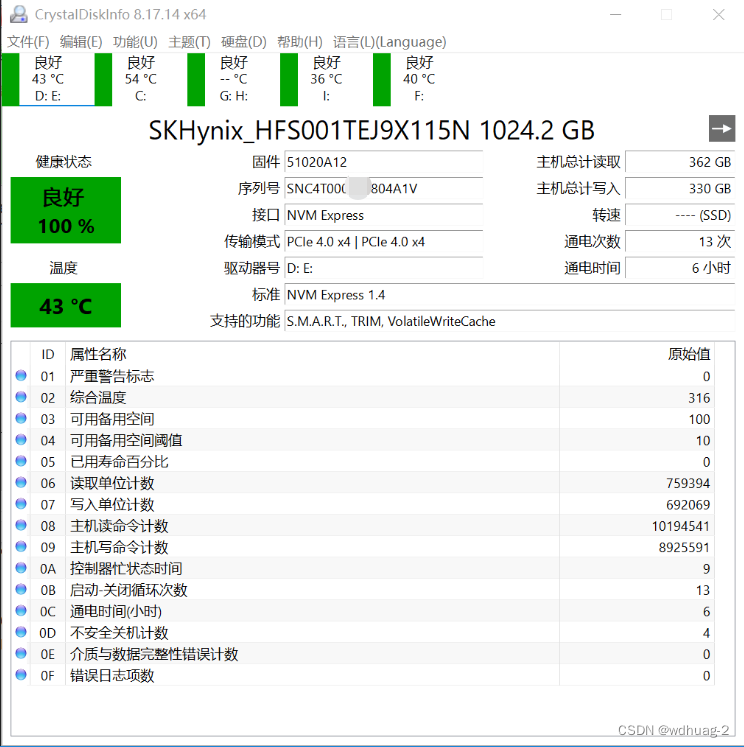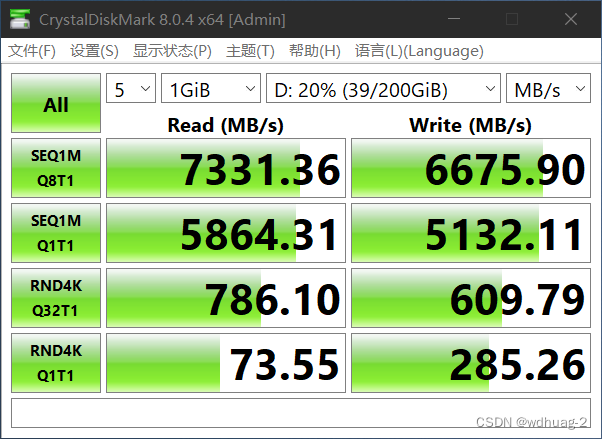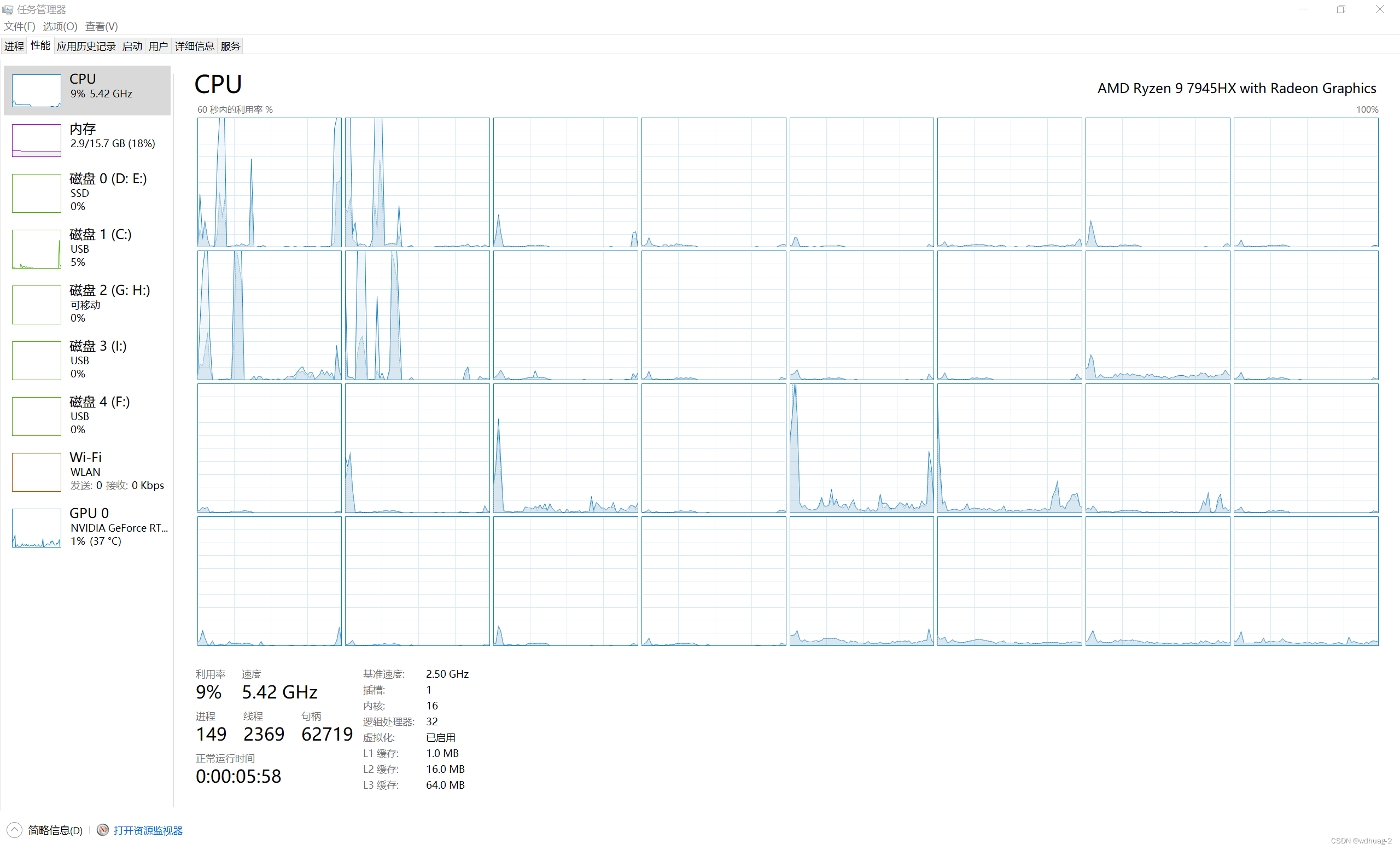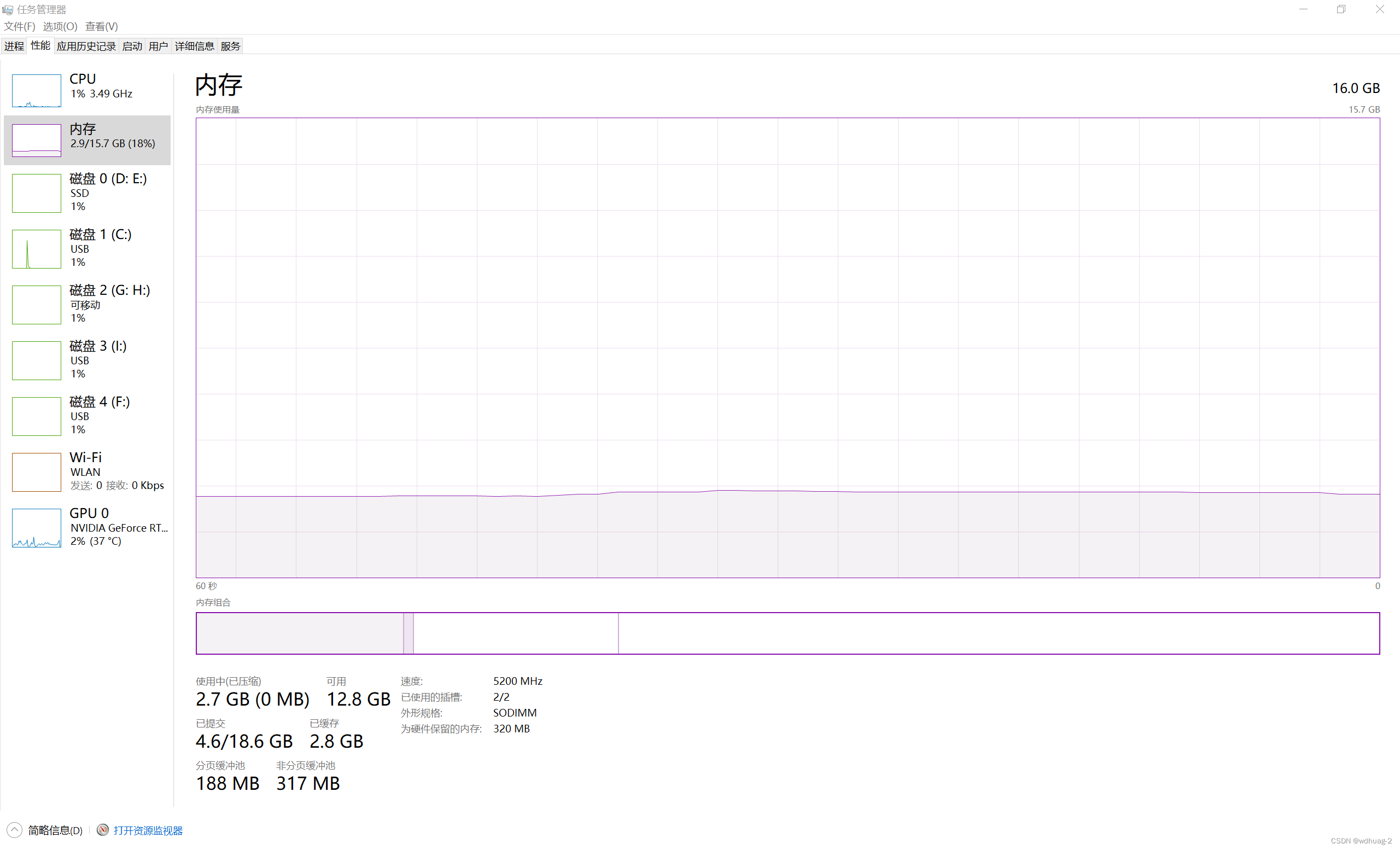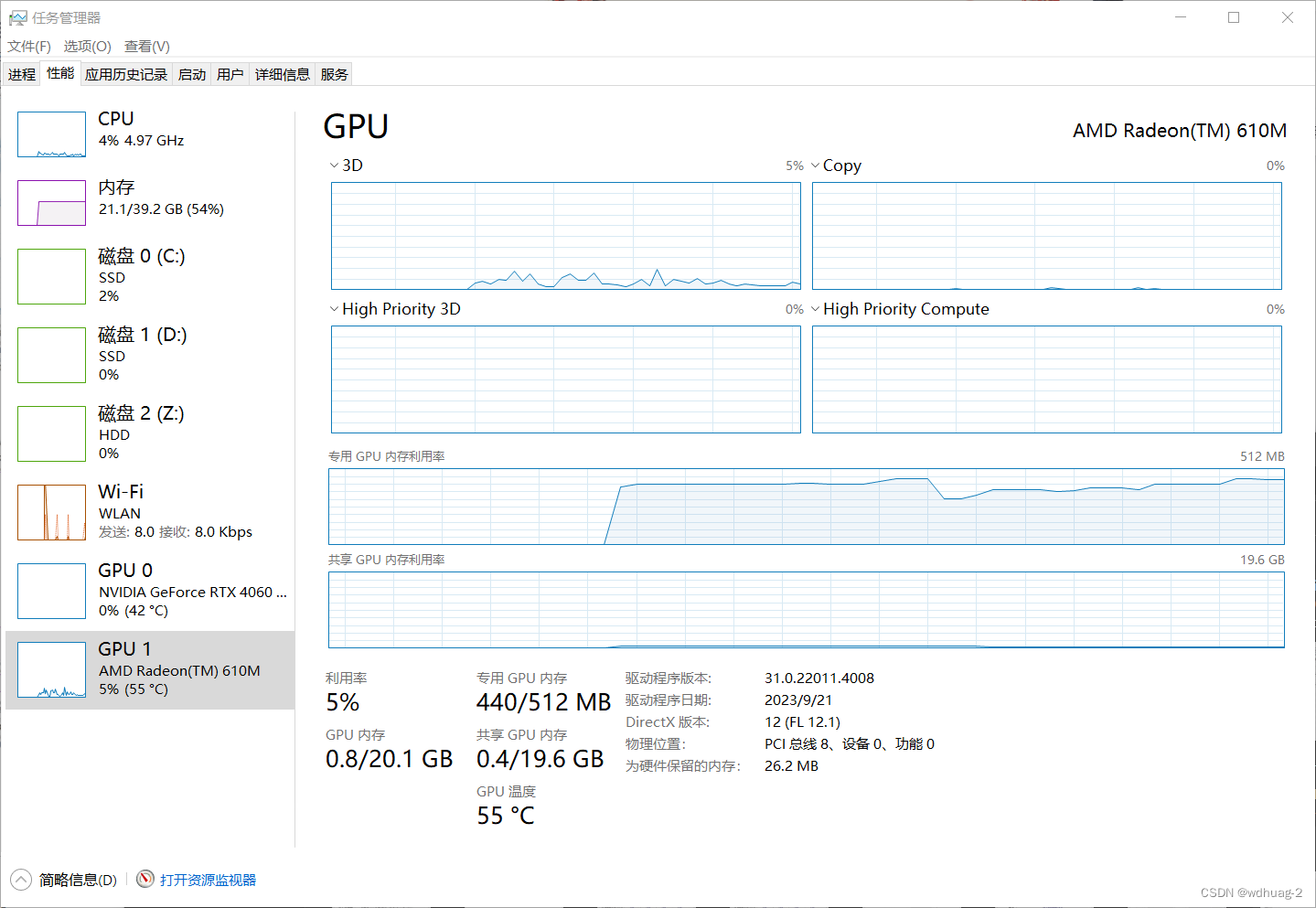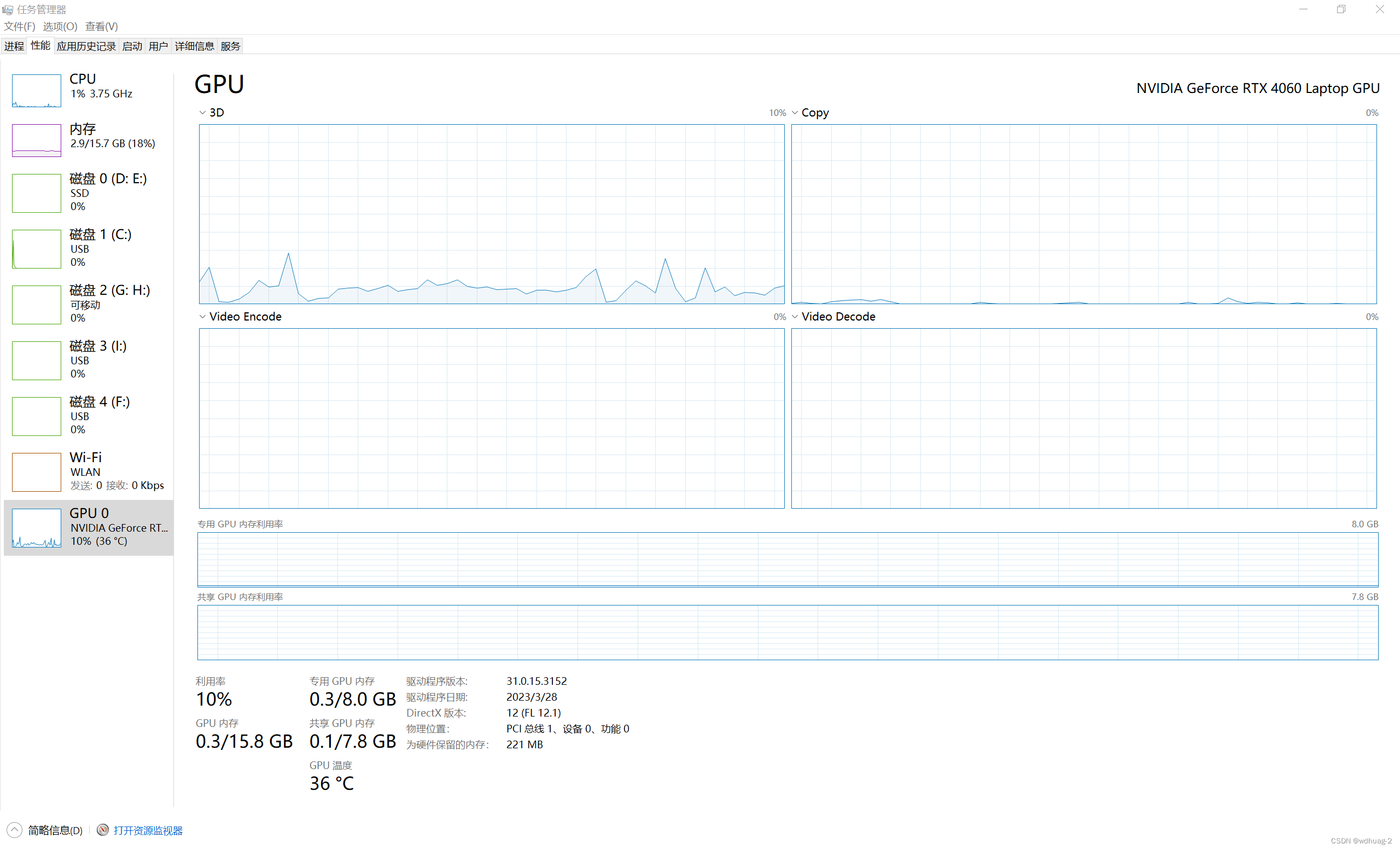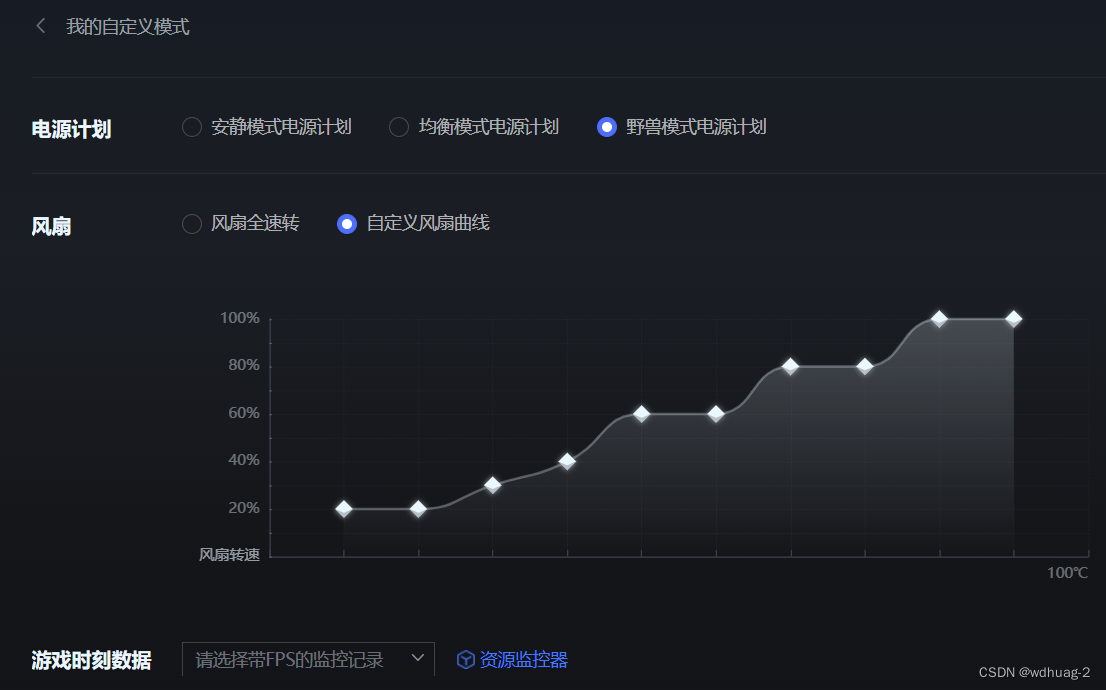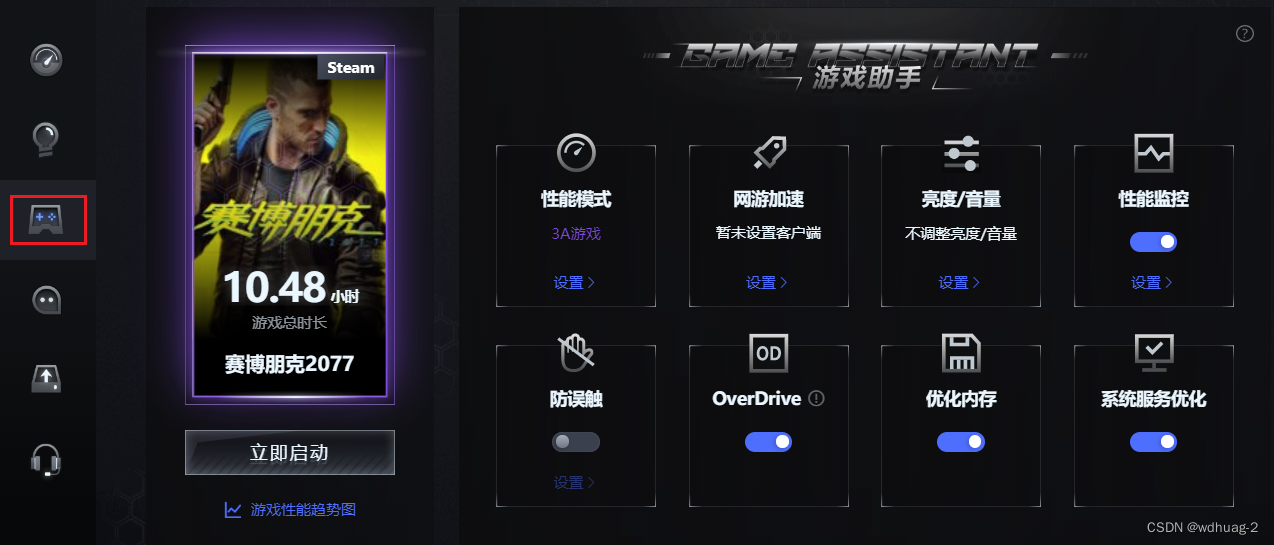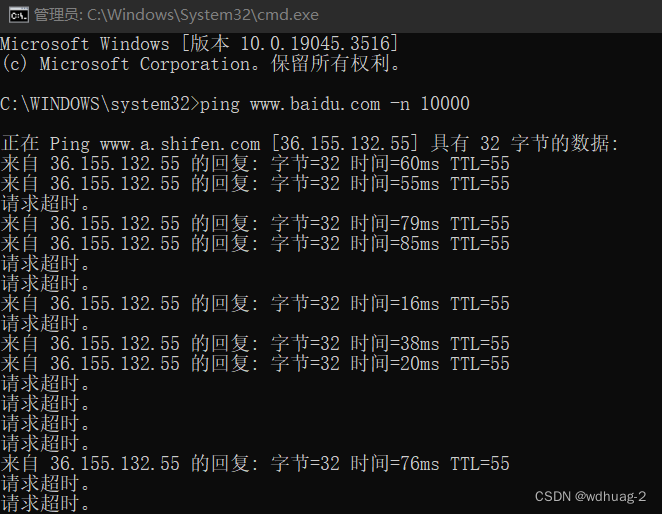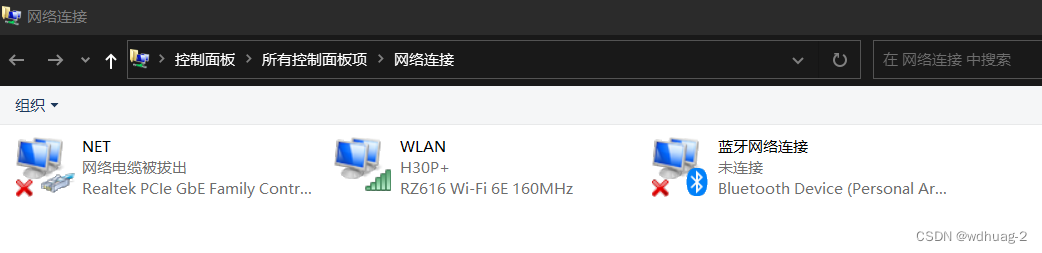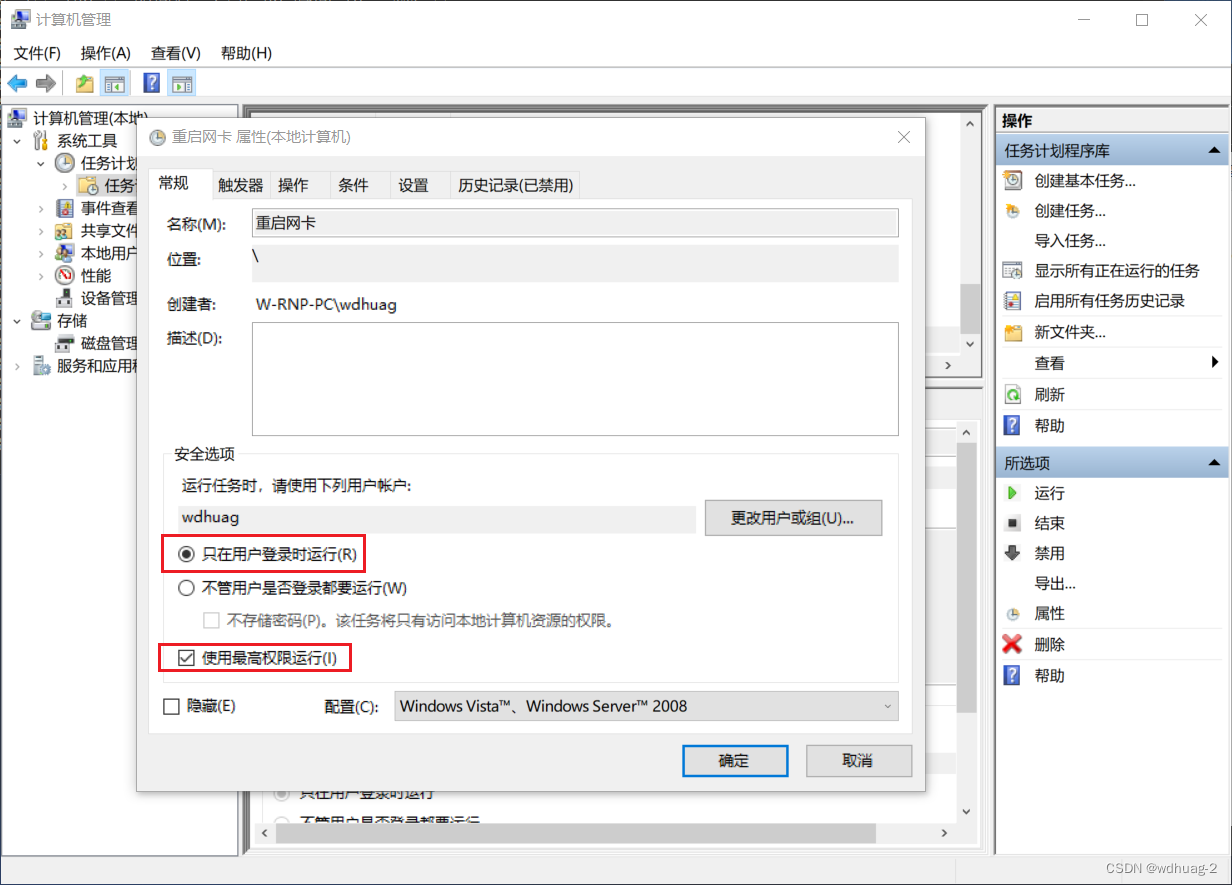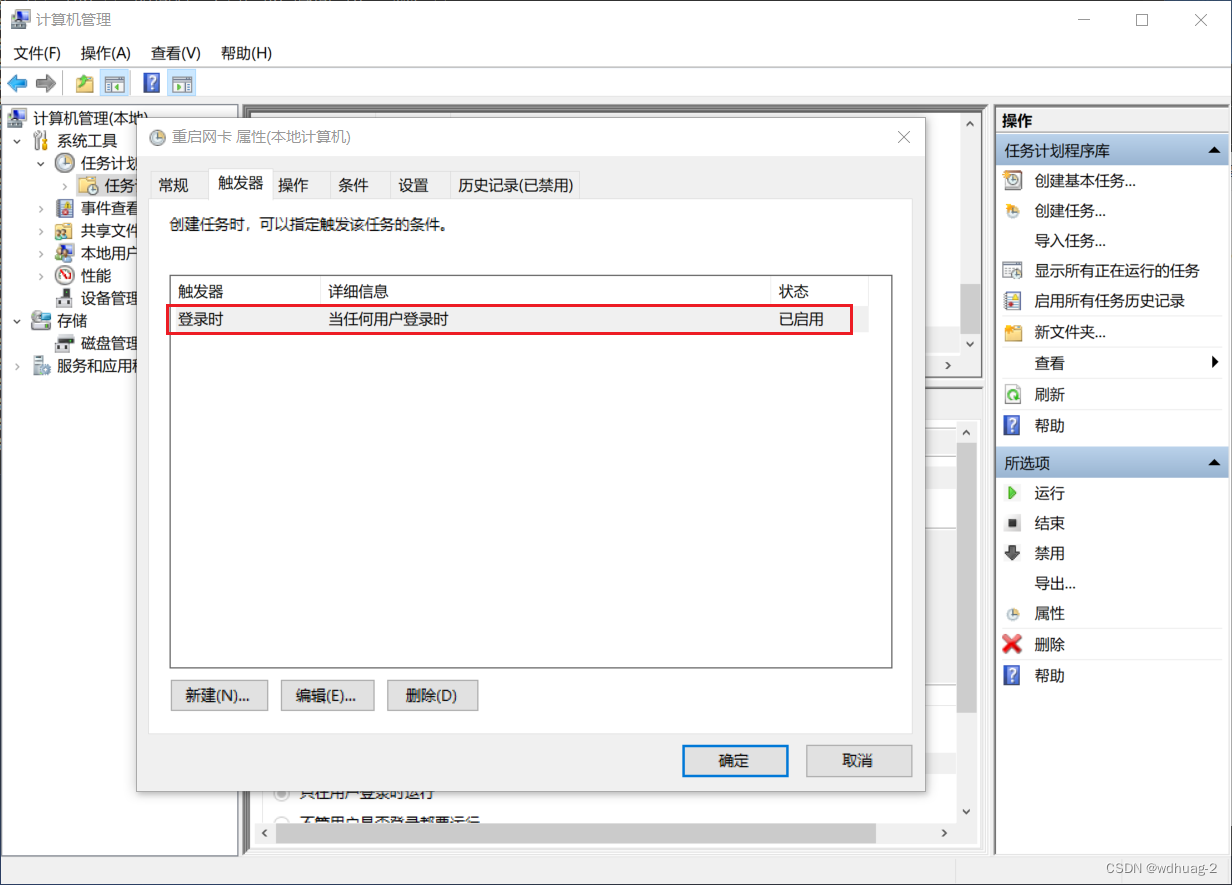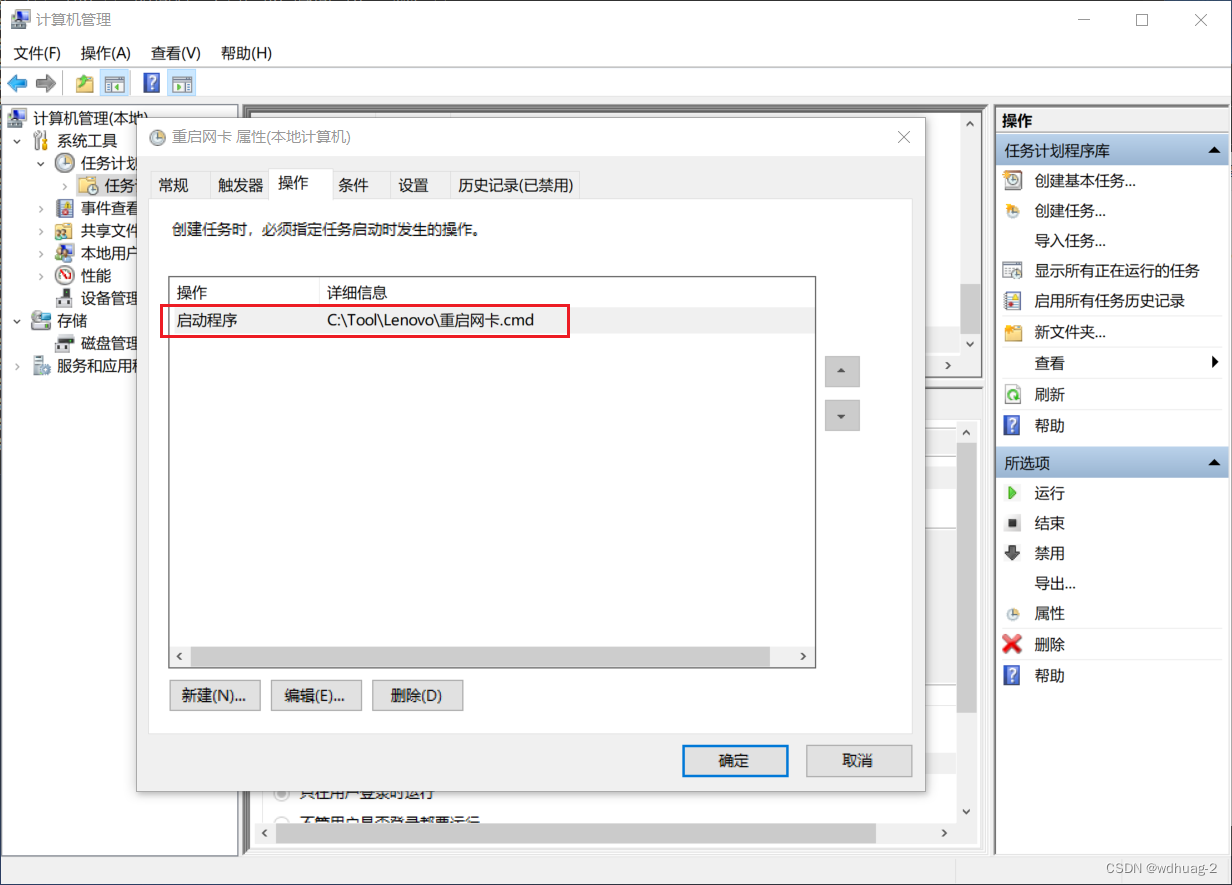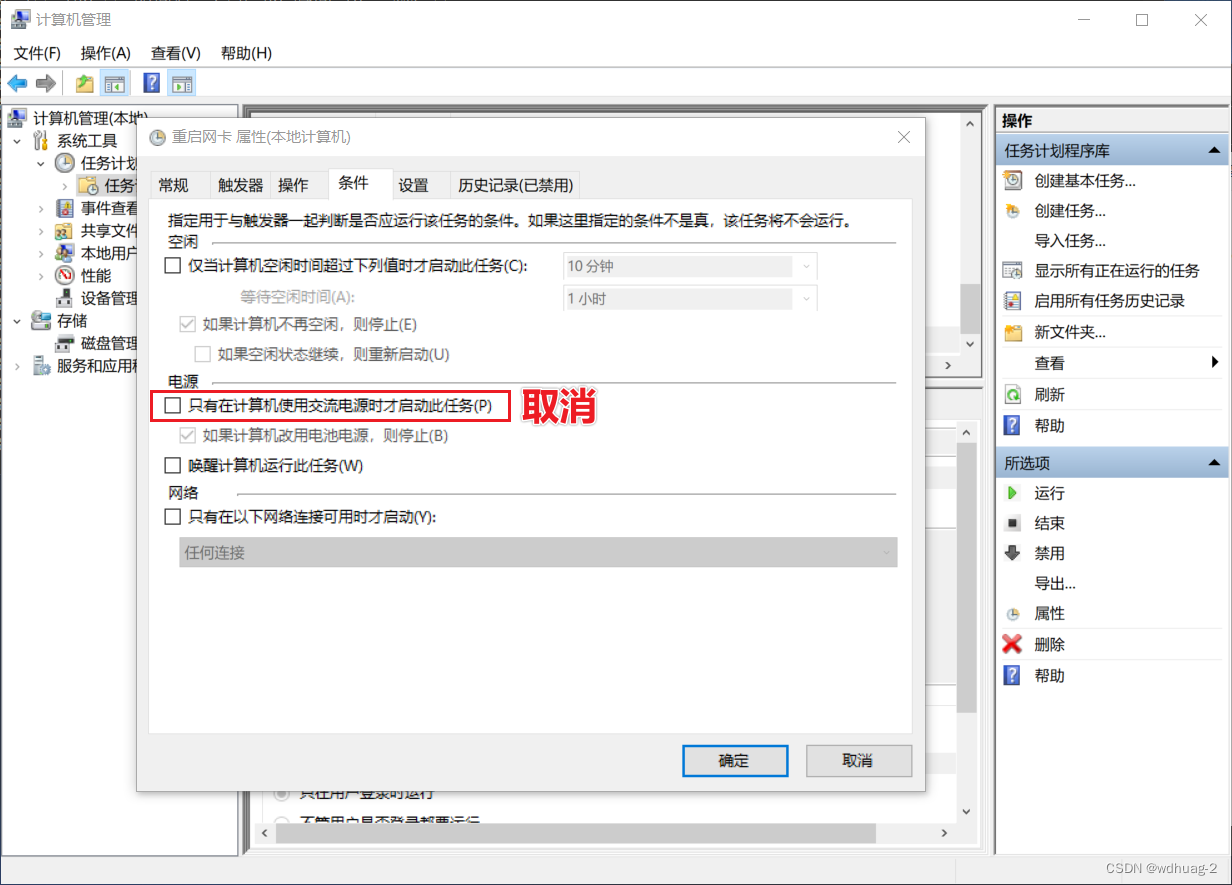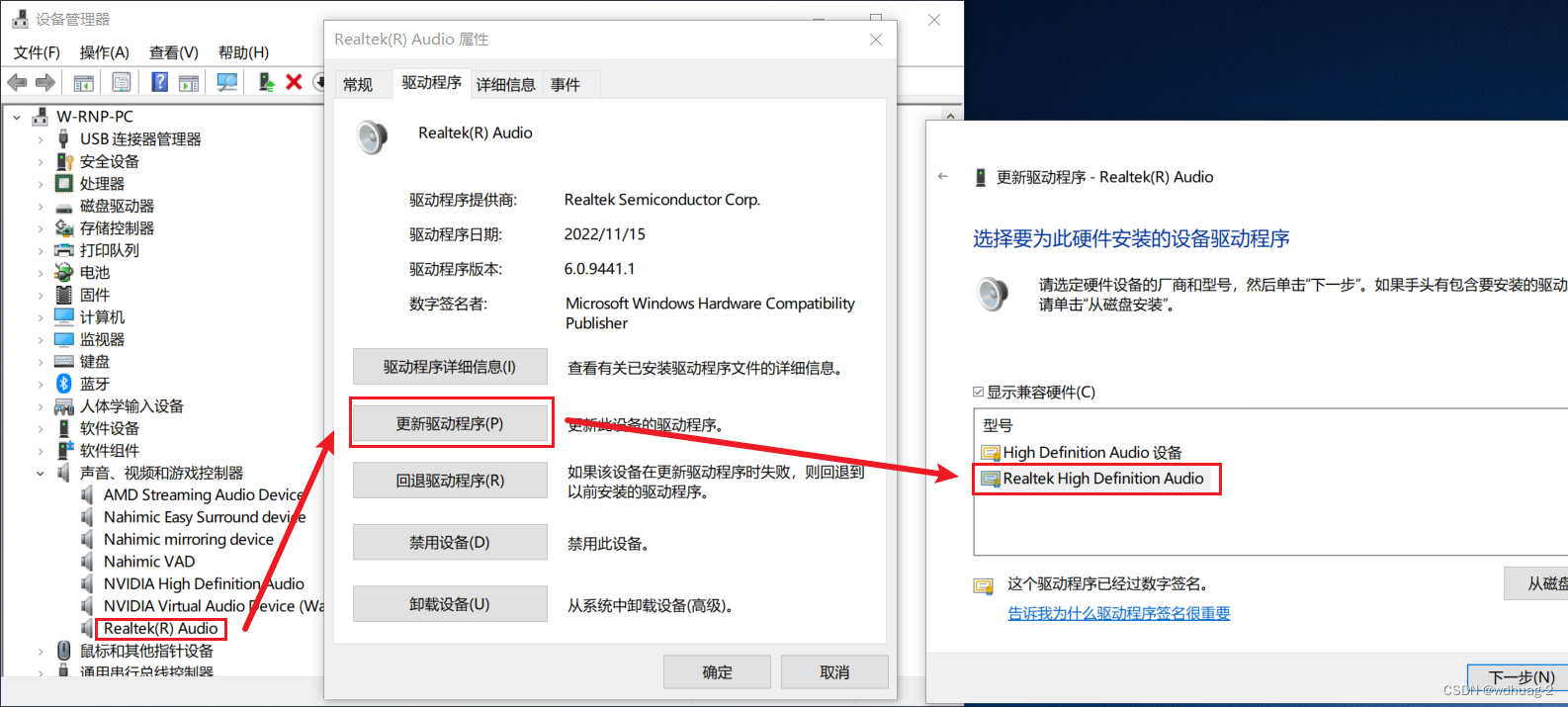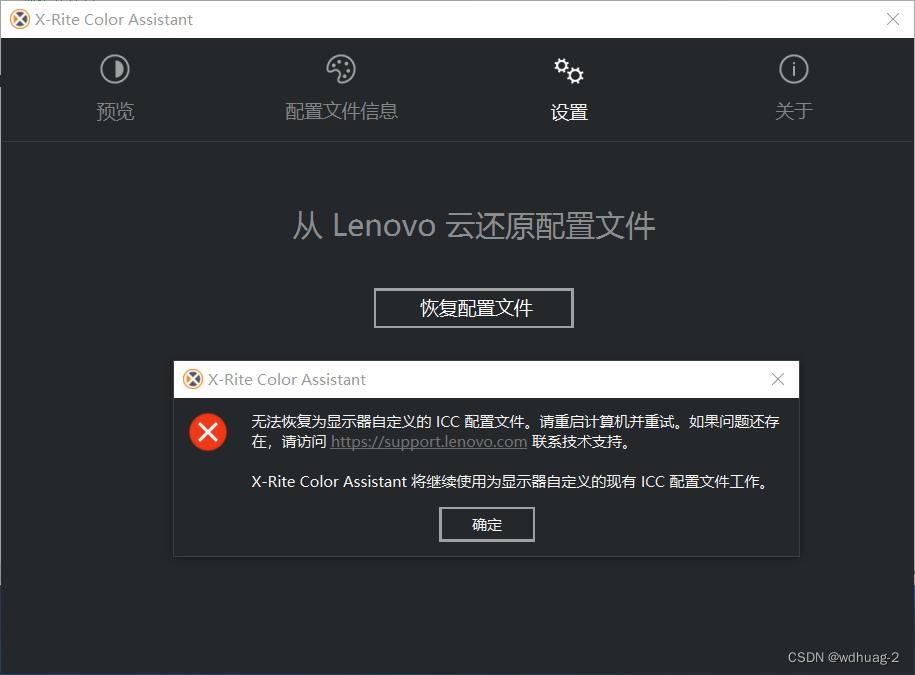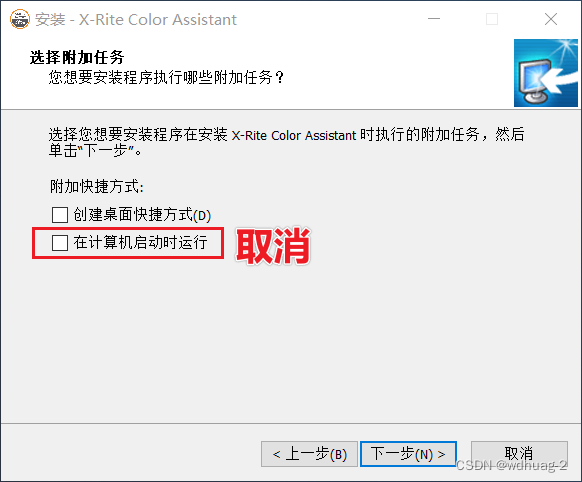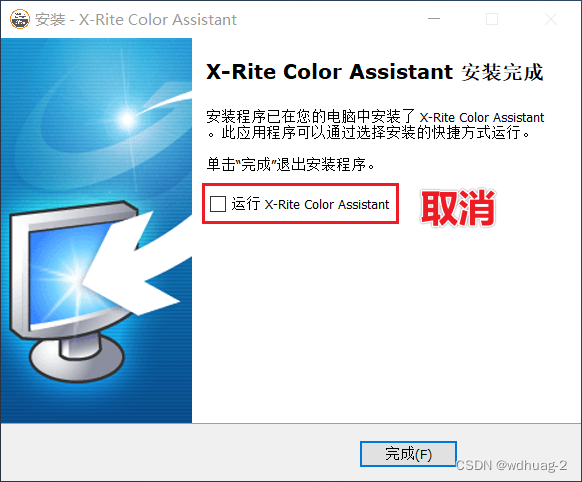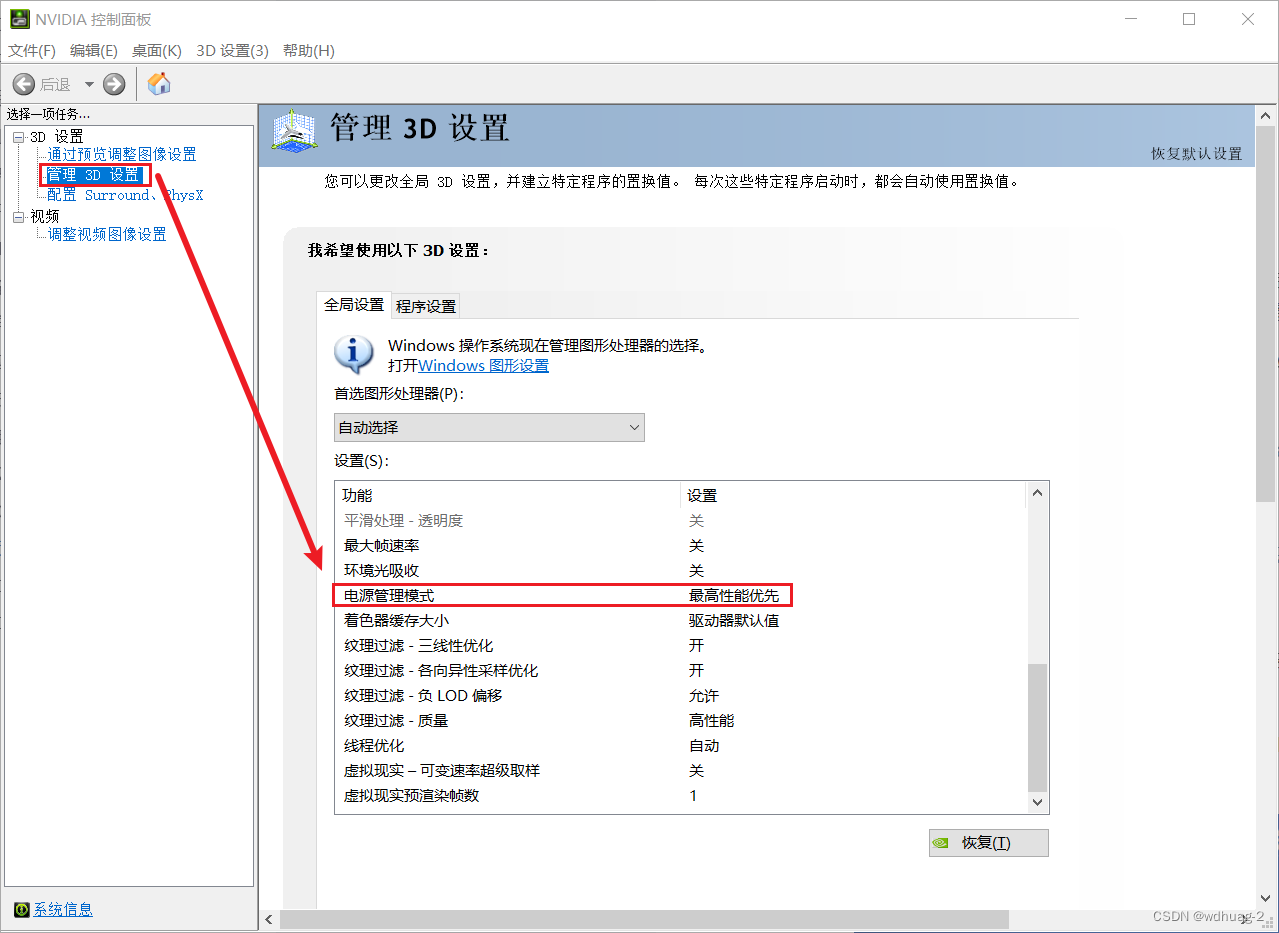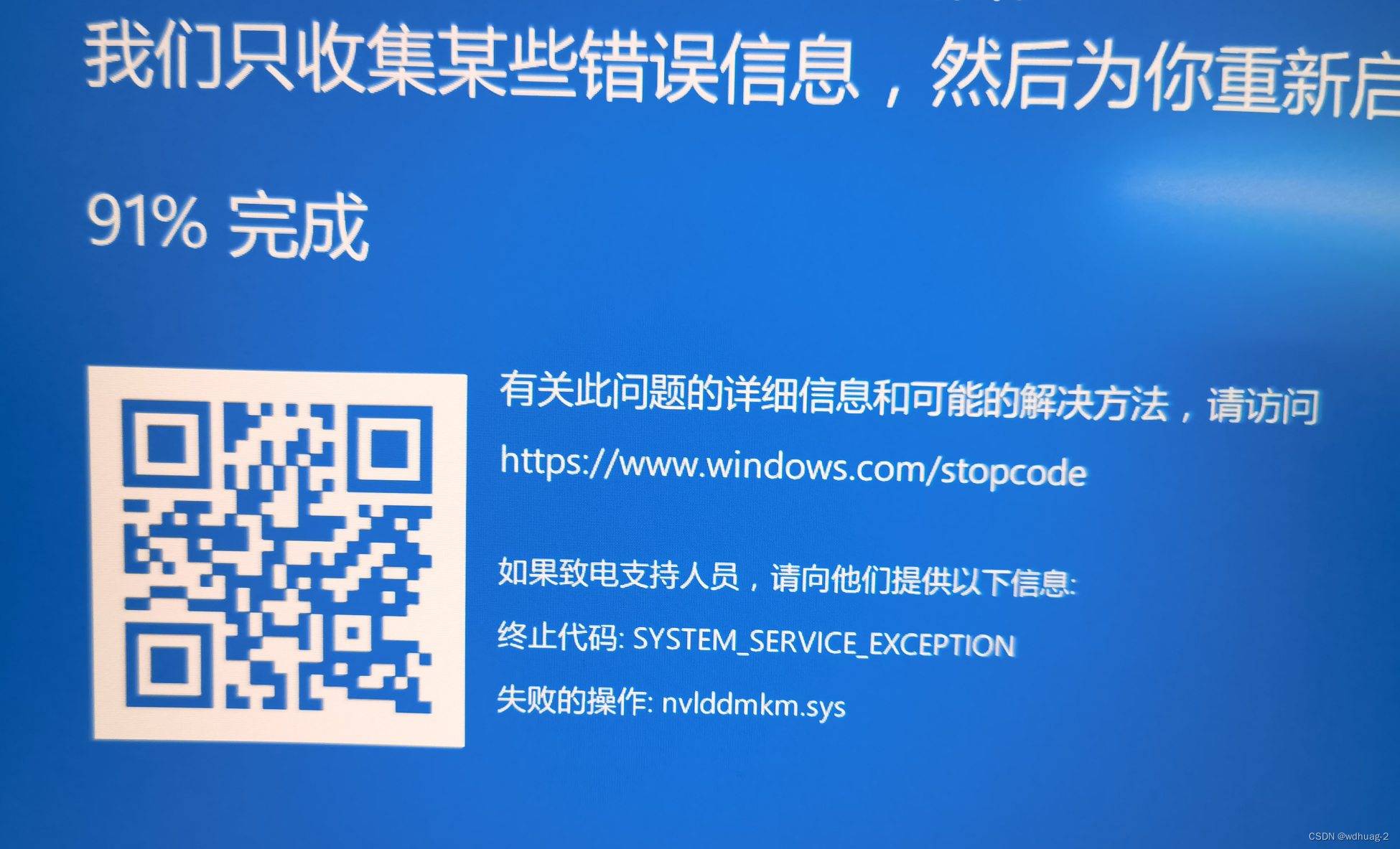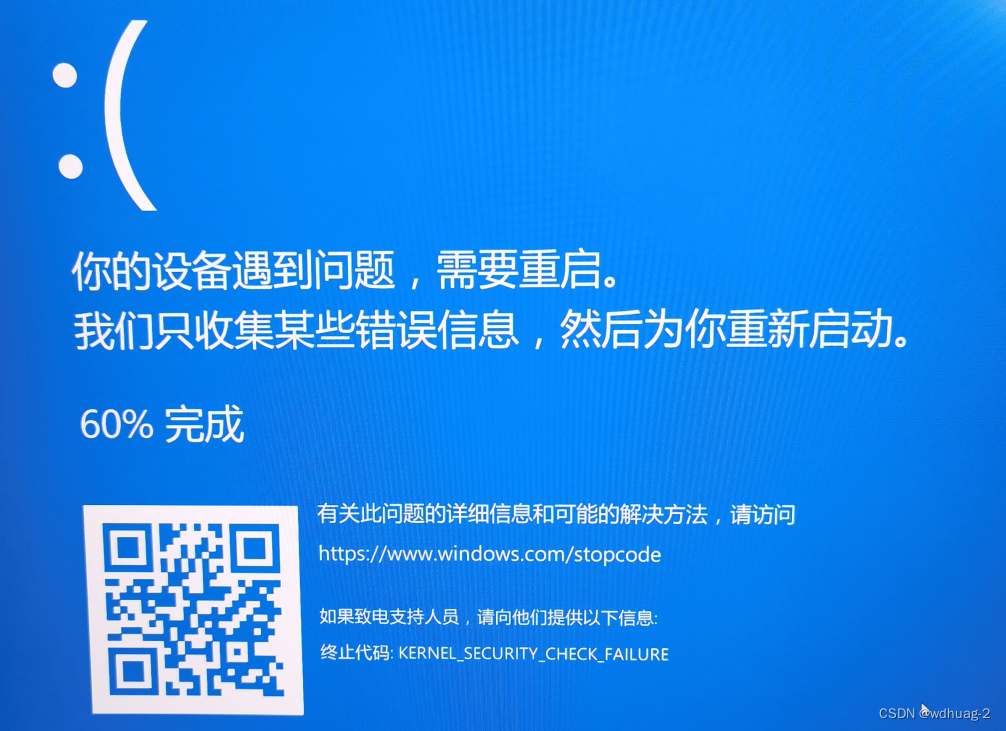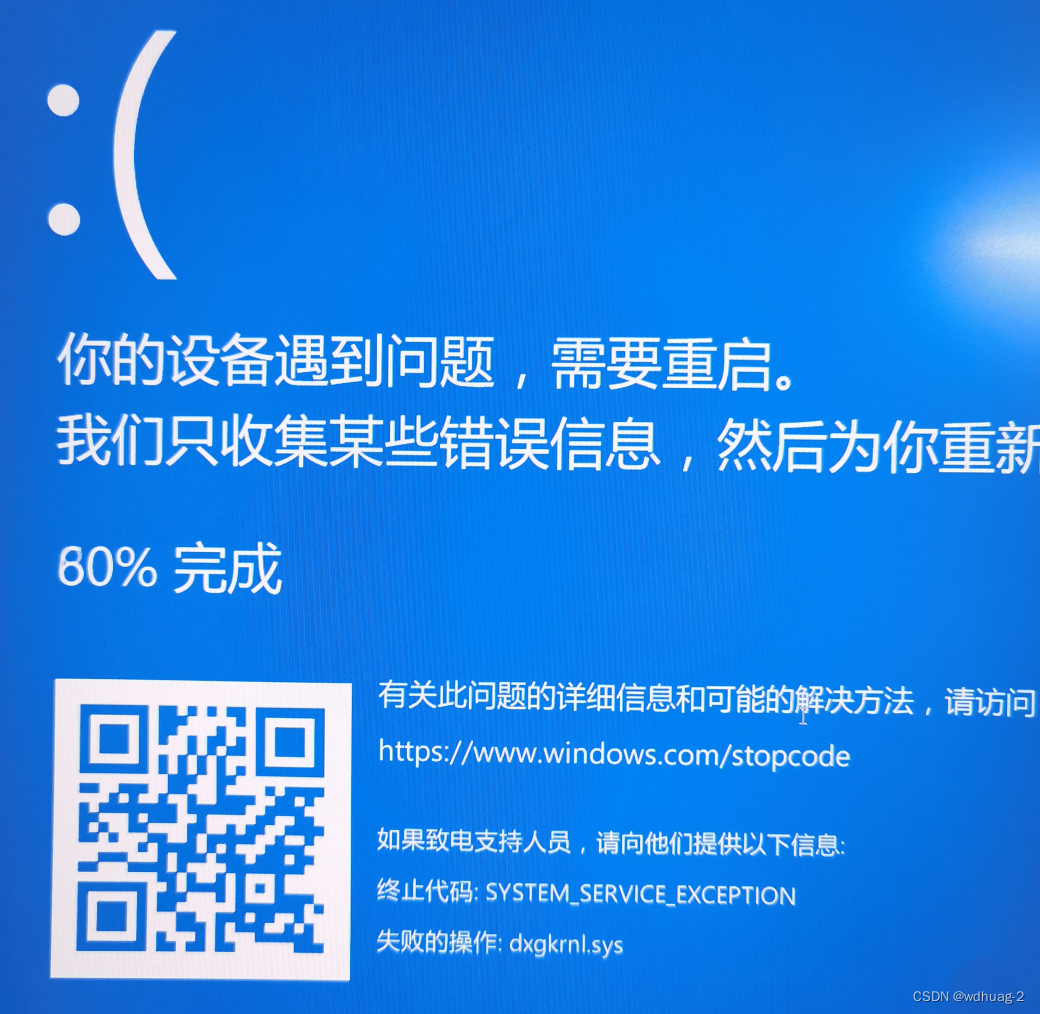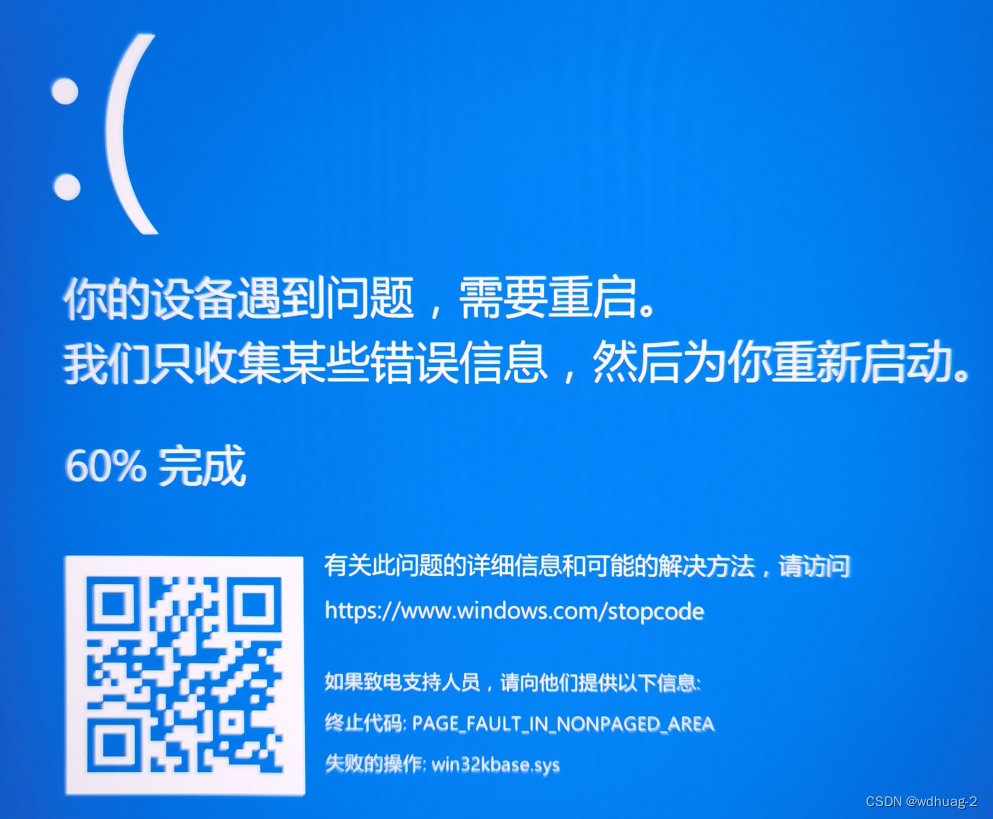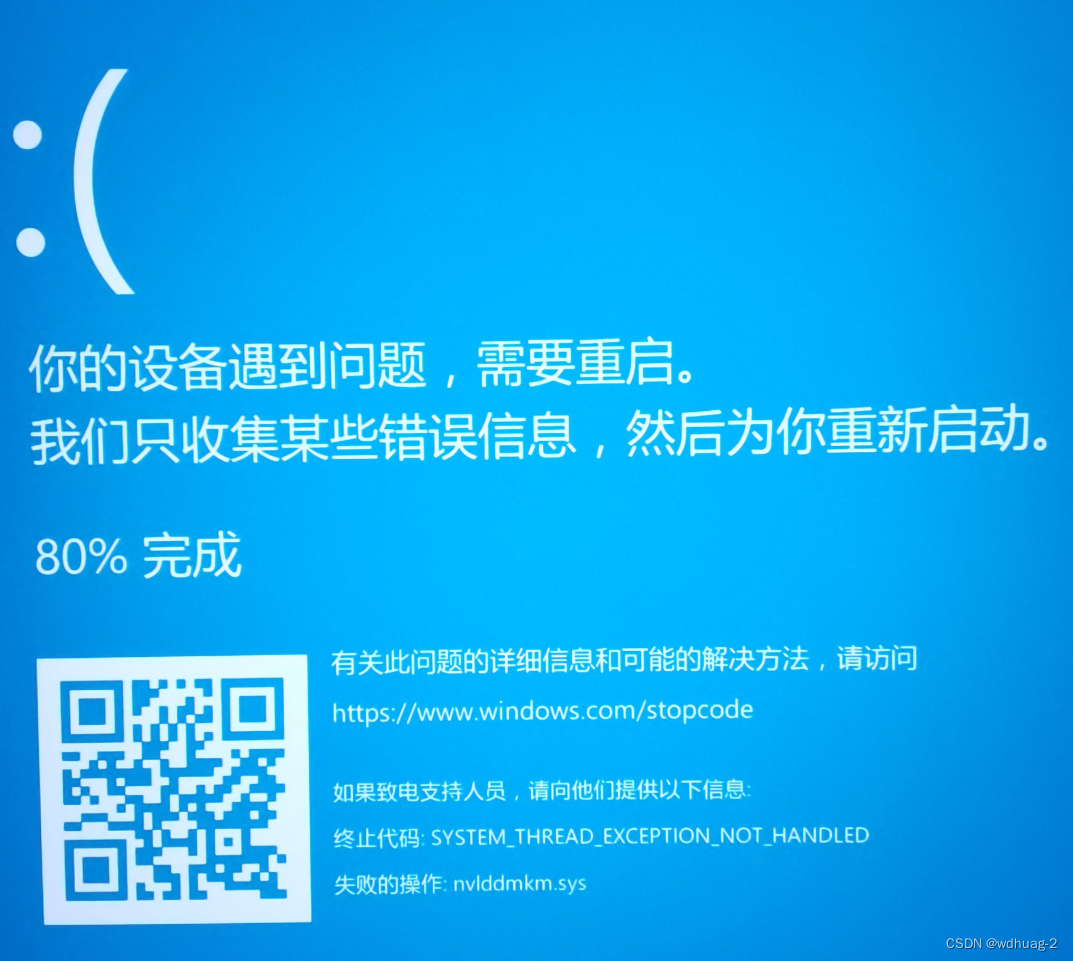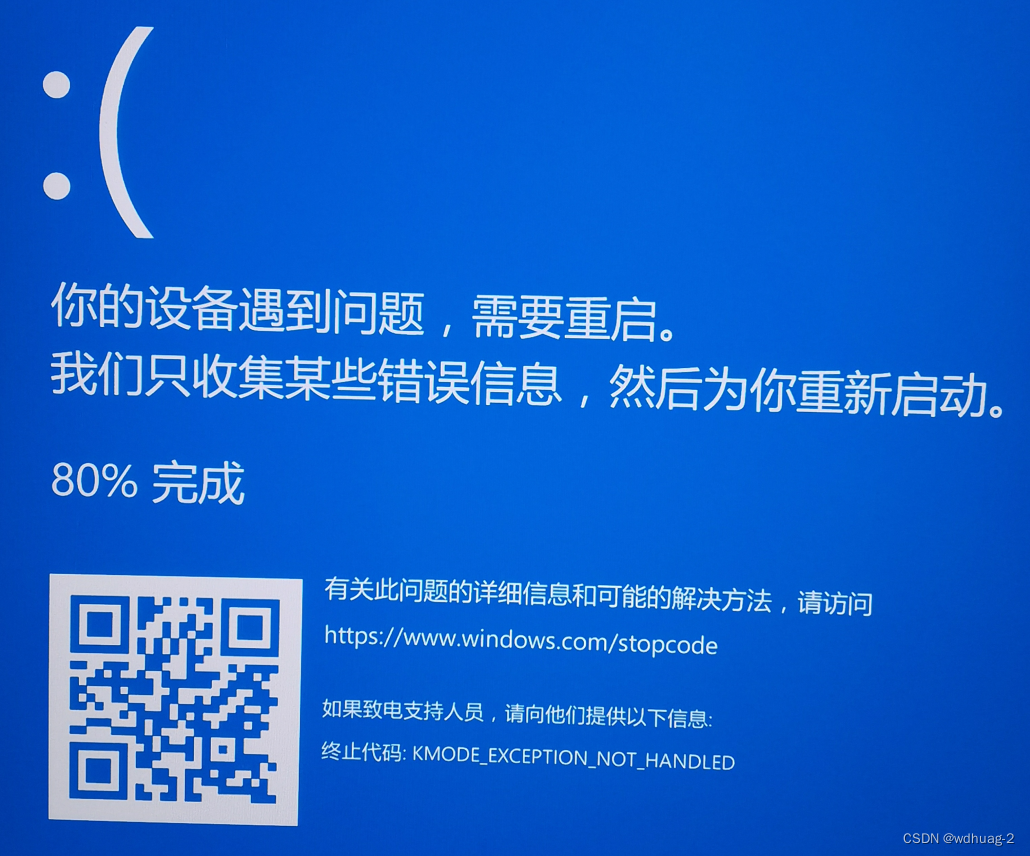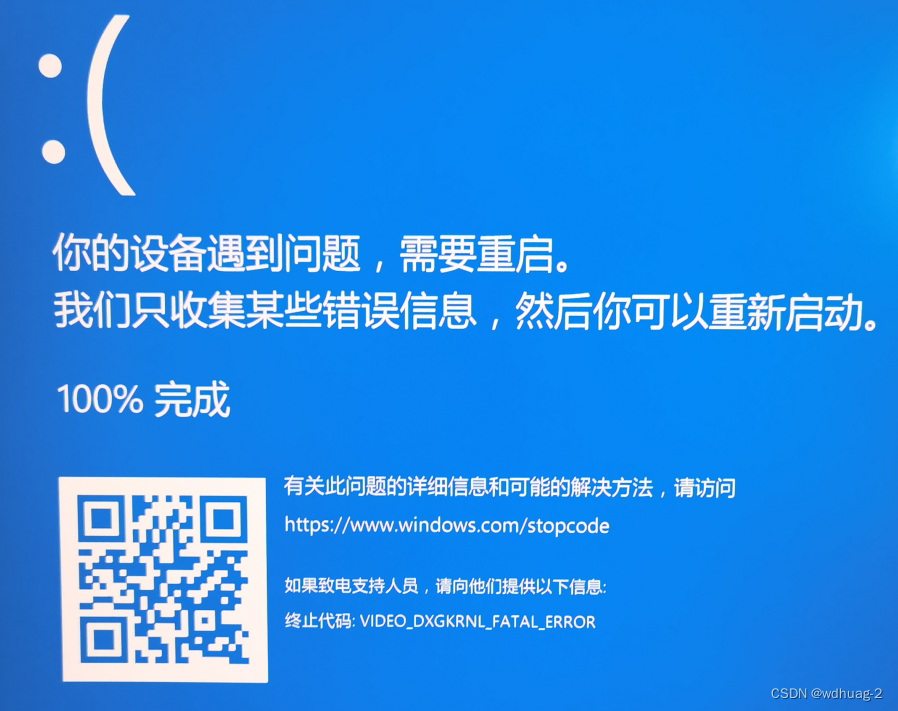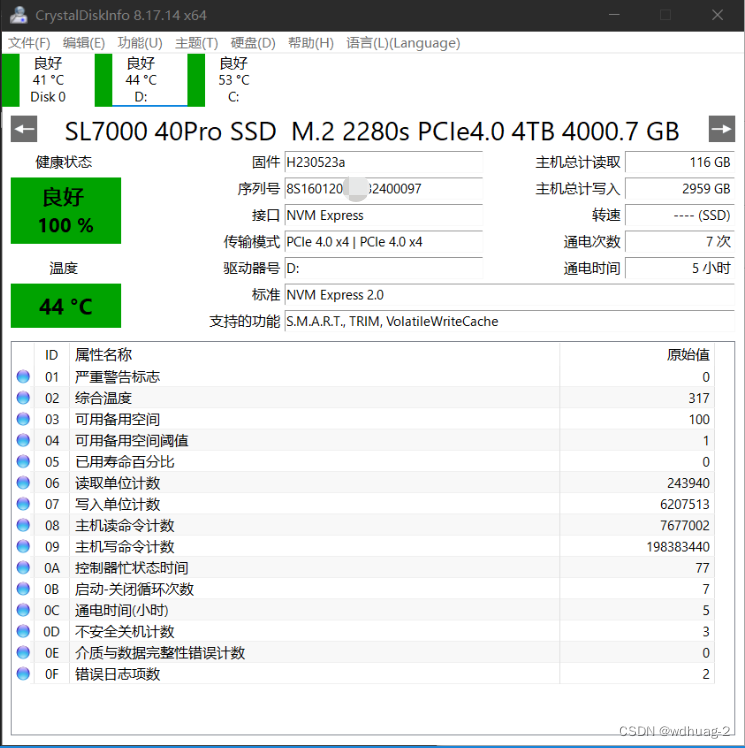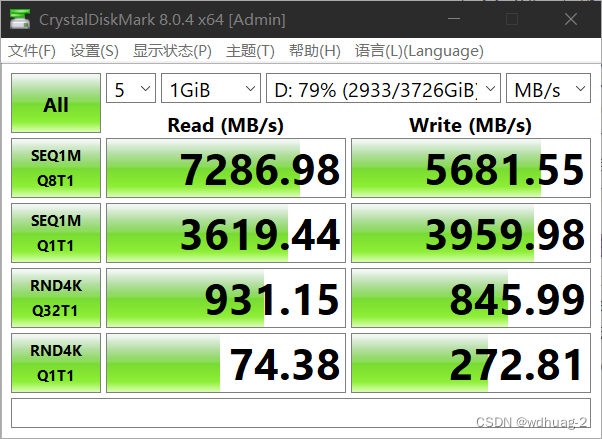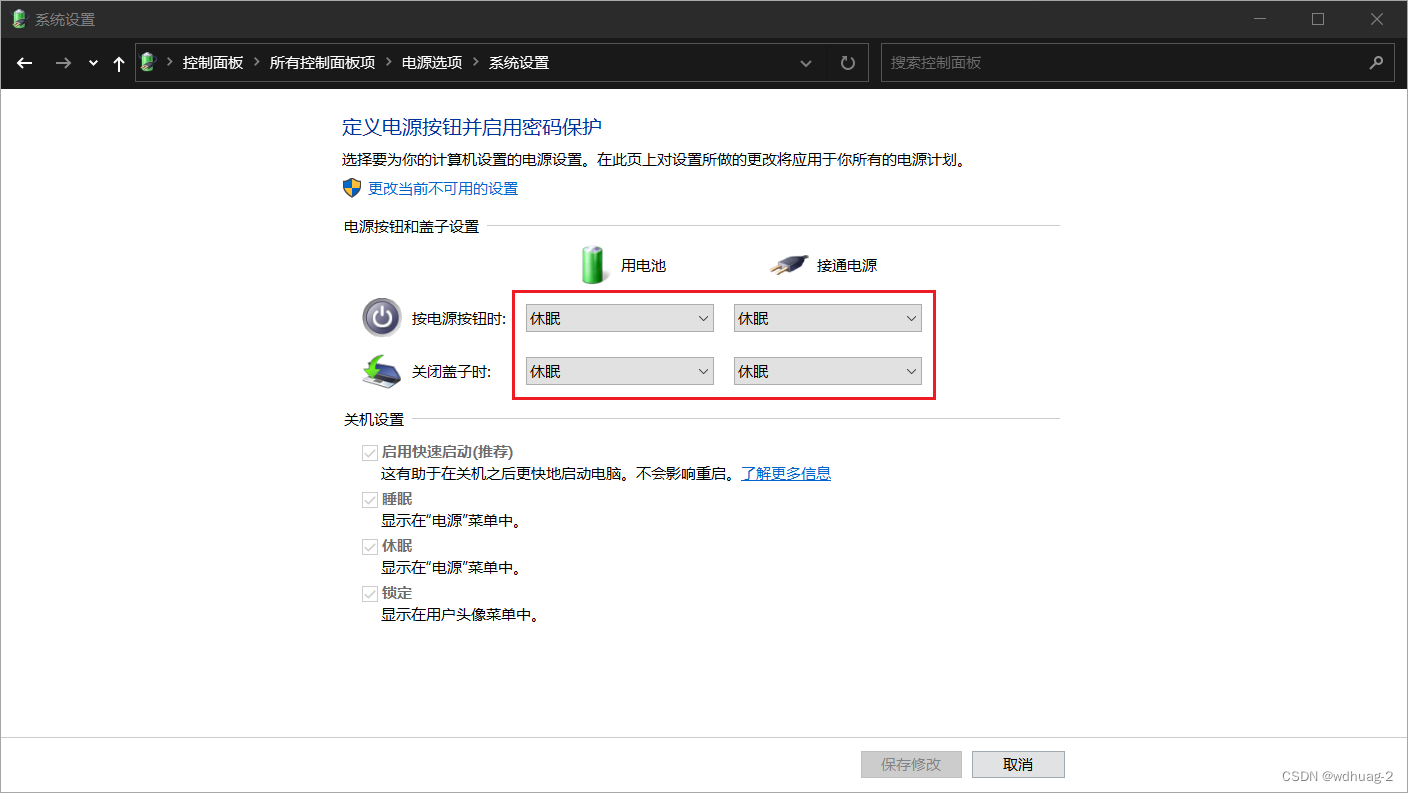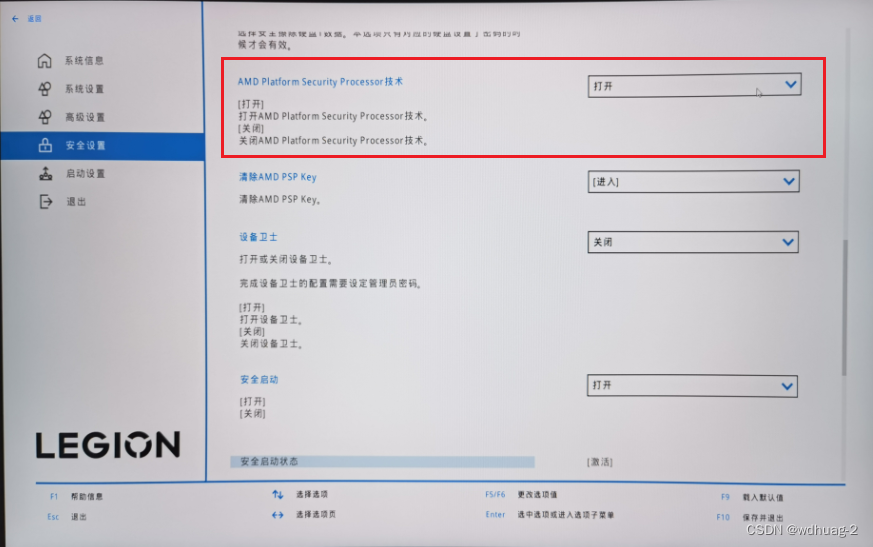| 拯救者R9000P 2023测试,从入门到发烧(多图预警) | 您所在的位置:网站首页 › 联想r9000p一键还原 › 拯救者R9000P 2023测试,从入门到发烧(多图预警) |
拯救者R9000P 2023测试,从入门到发烧(多图预警)
|
20231003 - 20240126 By wdhuag 目录 前言: 开箱检查注意事项: 后期升级拆机参考: 机器配置: 总结: 开箱: BIOS画面: 备份原系统: 详细参数: 跑分: 安装Windows10: 自定义模式: RZ616网卡Ping卡顿: ICC无法下载: 频繁蓝屏: 加装32G内存: 加装4T硬盘: 全屏看网页视频会卡顿: 睡眠时意外被唤醒: 游戏时莫名卡顿: 更新BIOS: 前言:21年买的机械革命Z3Pro不断翻车,真的无语,过了官保就大修,还好我买了延保,想省心的话,3/4线品牌一定不能碰。品控非常重要,因为电脑维修周期小修最快都要2周,大修至少1个月,你说这期间的影响多大? 实在忍不住机械革命品控,国庆前9299(另加469四年全保)入的联想拯救者R9000P,首发8499一去不复返了,京东的优惠力度也变小了,只有6期免息白条和50元券。 也考虑过其它品牌,例如ROG魔霸7Plus、微星泰坦、华硕天选4、惠普暗影精灵9,宏碁掠夺者NEO。综合下来还是选择了R9-7945HX的联想拯救者R9000P,低调抗造,有一说一这个U性能真能打啊。 开箱检查注意事项:1、箱体封条无损,笔记本外观检查,配件检查。远离二手。 2、7天无理由退货,必须保证不联网,联网WIN10自动激活。远离摸摸党,从你我做起。 2、详细检查屏幕坏点、亮点、灰点。免得后面恶心自己,3个缺陷点以下无法免费更换。 3、按键检查,键盘灯需要按照驱动后检查。 4、后续测试。 开箱评测参考: 笔记本电脑新机验机、跳过联网、设置、开荒及避坑 - 知乎 【评测】锐龙的咆哮——联想拯救者R9000P 2023测评 年度真香 AMD 锐龙游戏本:联想拯救者 R9000P 2023 深度测评 - 知乎 中正评测:R9-7945HX,拯救者R9000P,RTX4060_哔哩哔哩_bilibili 后期升级拆机参考:拆机有风险,操作需谨慎,小白找售后!!! 小秋搞机 联想拯救者R9000P Y9000P 2021拆机升级清灰维护视频_哔哩哔哩_bilibili 机器配置:型号:Legion R9000P ARX8 CPU:AMD Ryzen R9-7945HX(16 核心 / 32 线程,2.5 / 5.4GHz) GPU:NVIDIA RTX4060(8GB GDRR6 / 140W) 内存:Samsung M425R1GB4BB0-CWMOD DDR5-5600,2 × 8GB DDR5 5200MHz 双通道,最大支持64G 存储:SKHynix_HFS001TEJ9X115N,1T PCIe 4.0 SSD,双硬盘位 屏幕:CSOT MNG007DA2-2,16 寸 / 2560×1600 / 240Hz / 500nits / 100%sRGB / 16:10 / 杜比视界 / HDR400 / 500nit,支持软件下载ICC文件 有线网卡:Realtek RTL8168/8111 (PHY: Realtek RTL8111) ,RJ45 千兆 无线网卡:MediaTek MT7922 (RZ616) Wi-Fi 6E 160MHz + 蓝牙 5.2 声卡:Realtek ALC256 端口:USB-C (10Gbps) × 2、USB-A(5Gbps) × 4、HDMI 2.1 FRL、3.5mm 耳麦一体接口,后置USB-A支持关机充电,后置Type-C支持PD充电。 键盘:TrueStrike 原感键盘 / 1.5mm 键程 / 可换键帽 散热:霜刃 Pro 散热系统 5.0(双风扇 + 5根热管) 摄像头:720P 摄像头 / 电控开关 扬声器:立体声扬声器 + Nahimic 音效 电池 / 充电器:80Whr /330W(19.5V/11.8A) 三围 / 重量:笔记本363.4mm(长)×260.25mm(宽)×26.8mm(厚) / 2.55Kg,充电器199.77mm(长)× / 100.08mm(宽) / 25.19mm(厚) / 0.879Kg 总结:1、屏幕素质非常好,没有坏点和灰点。无驱动时是最高亮度,刺眼。支持软件下载ICC文件,但是有时候会下载失败。解决方案看后文。 2、键盘手感好,但是某些区域按动会联动旁边按键,不影响使用。键盘只有白光,2档亮度,全区域显示,偏商务。 3、散热给力,风扇最高转速5400很吵。 4、R9-7945HX性能给力,最高功率130多W,生产力稍微比Intel差,发热量大,默认设置待机70~80℃,BIOS可以开启高级超频。解决方案看后文。 5、4060不发烫,很少上70℃,最高功率140W,超频给力。 6、无线网卡会卡顿。解决方案看后文。 7、蓝屏频繁。解决方案看后文。 8、系统盘默认没有BitLocker,方便备份和急救。 9、WIN11太坑,建议换WIN10。 10、没有USB-4。 后续升级: 1、内存最高支持64G。我买了一根联想32G,跟自带一根组成40G。 2、再加装一个PCI-E 4.0硬盘。我买了一块联想4T。 3、购买PD快充,方便出门。我买了一个联想140W氮化镓快充,0.239Kg。 4、购买笔记本支架,支架对散热加成很大,而且必须要稳固。我买了一个联想笔记本支架。 5、键盘膜,必备品。 开箱:
因为WIN11太坑,不打算用原装系统。先用DiskGenius备份整个硬盘和分区表。原装系统C盘200GB,剩下都给了D盘,WIN11驱动在D盘有备份。
这里要注意原装系统的联想软件: Legion Zone,LEGION专属控制中心,控制运行模式、背光、游戏优化、社区、驱动更新、客服。官网下载。 Lenovo Vatange,比Legion Zone控制更多,系统更新、宏键、电源管理、显示摄像头、硬件、实用快捷方式。微软商店下载。 Nahimic,音频音效、轻松环绕(多个蓝牙音响组成多通道环绕)、声音追踪器(枪战)、共享音频(双设备同步)、流媒体。微软商店下载。 X-Rite Color Asssistant,ICC管理。官网下载。 Legion Arena,游戏管理。微软商店下载。 Tobii,延伸视角。微软商店下载。 E-sport,动态响应时间。微软商店下载。
另外有个非官方设置软件拯救者工具箱: https://github.com/BartoszCichecki/LenovoLegionToolkit/blob/master/README_zh-hans.md 官方驱动,输入机身SN找到对应驱动:
安静模式+显卡混合模式,CPU待机63℃(室温26℃):
内存和硬盘都配有传感器,硬盘是双传感器:
均衡模式+显卡不超频+显卡混合模式,CPU待机65.6℃,GPU待机42℃:
均衡模式+显卡超频+混合模式,CPU待机67.4℃,GPU待机42.5℃:
自定义模式+混合模式,CPU待机65℃:
WIN10+均衡模式:
WIN10+野兽模式:
WIN10+超能模式(超能模式不超能==):
WIN10+混合模式:
WIN10+自定义模式(拉满)+直连超频:
SKHynix_HFS001TEJ9X115N 1T:
不是第一时间截的图,通电时间跟我开机时间差不多。 CPU\内存\GPU:
WIN10至少比WIN11稳定,镜像下载: NEXT, ITELLYOU 网上都有教程,这里不做详述。版本至少选专业版,激活的话量力而行,KMS白嫖党YYDS。 一般优化DISM++就够了。杀毒软件至少来个火绒,有条件就上ESET Internet Security。 系统加速,PrimoCache和RamDisk是标配。 PS: 1、我试过做系统迁移,上一台用的Intel,迁移后扬声器死活不出声(官方的audio驱动),用非官方驱动Nahimic的功能又不全,试了很多,驱动都卸了也不行,只能全新安装。 2、由于是全新安装的WIN10,建议先不安装显卡驱动,其它驱动安装好,重启后再安装AMD和NVIDIA显卡的官方最新驱动(确认显卡处于混合模式),驱动安装完后需要重启。网上很多因为显卡驱动问题导致的蓝屏会比较多。 自定义模式:官方的野兽模式虽然性能够强,但是CPU温度太高风扇太吵,而且游戏吃GPU不吃CPU,CPU够用就行。 以下自定义模式,主要是把CPU拉低,GPU拉满,风速做多段:
另外,Legion Zone支持游戏启动时自动优化,可以自定义性能模式。
官方驱动,开机无线网速非常糟糕。
经过排查,跟网卡设置无关,跟驱动有很大关系。重启网络会恢复正常。 用第三方驱动问题更糟糕。无奈,只能做个计划任务,每次登录重启一下网卡: 把以下指令放入记事本,另存为“重启网卡.cmd”,注意WLAN为无线网卡的名称(控制面板\所有控制面板项\网络连接): netsh interface set interface "WLAN" disabled netsh interface set interface "WLAN" enabled
添加计划任务:
另外,如果安装了第三方驱动,也可以切回原来版本:
经排查,与驱动没有关系,跟软件有关系。软件安装后,没有跟服务器连上,所以下载不了。关键要点,按照时不要勾选“在计算机启动时运行”和“运行X-Rite Color Assistant”。安装重启后,联网,等一段时间再手动运行即可下载。
蓝屏蓝的一度怀疑人生,因为我是直接上的WIN10,经过排查,是AMD和NVIDIA显卡驱动的锅,双显卡切换时N卡会寄。 最终解决方案就是,分别在集显模式和独显模式把显卡驱动安装好,然后一直使用独显模式。你会发现在自动/集显/混合模式下,独显待机功率会到50W,双显卡调度还是没有做好。在独显+安静模式下,N卡待机只有5W。 解决方法: 1、DirectX Repair,工具 -> 选项 -> 常规 -> 选中“修复失败时启用调试模式”,工具 -> 选项 -> 高级 -> 选中“C++强力修复”、“API Sets强力修复”,联网检测并修复。 2、下载DDU,下载Auto-Detect and Install和AMD Software: Adrenalin Edition,下载GeForce Experience。 Display Driver Uninstaller (DDU) V18.0.6.8 Released. | Wagnardsoft AMD Ryzen™ 9 7945HX Drivers & Support | AMD GeForce Experience(简称 GFE)自动更新驱动并优化游戏设置 | NVIDIA 3、断开网络!(非常重要) 4、进入Windows安全模式(设置 -> 更新和安全 -> 恢复 -> 高级启动 -> 启动设置选项),用DDU卸载AMD和NVIDIA的驱动。 5、重启进入BIOS设置为集显模式。 6、进入Windows正常模式,保持断开网络!安装Auto-Detect and Install和AMD Software: Adrenalin Edition。 7、重启进入BIOS设置为独显模式。 8、进入Windows正常模式,保持断开网络!安装GeForce Experience,登录并安装最新驱动。进入NVIDIA控制面板 -> 管理3D设置 -> 电源模式,设置为“最高性能优先”。 9、确保驱动都按照完毕,重启电脑,再连网络。
这个蓝屏是因为游戏时蓝牙耳机没电关机了==
其它: 1、 系统D盘自带的驱动备份里,有一个LegionPowerPlan,重装系统后可以导入电源选项(安静/均衡/野兽模式)。 2、电源选项里,接通电源时,硬盘关闭时间=0,PCI链接状态管理=关闭。 加装32G内存:同时入手了联想32G内存,Lenovo QX71M77540 DDR5-5600,自带的16G跑虚拟机有点小了。
这个模具拆机真的超级简单,关键时工具要用薄的塑料撬棒和三角片,找到一个突破口撬开,然后一路划开即可。盖子拿起前,中间要那吸盘吸起来。 更换前,必须把电池接头拔掉! 有一说一,这做工真的好,细节满满。
同时入手了联想SL7000 40Pro 4TB,一步到位,因为不支持SATA,无奈之举。
不是第一时间截的图,通电时间跟我开机时间差不多。 全屏看网页视频会卡顿:这锅得AMD集显来背,网上说的关闭FTPM/高精度计时器都没有效果,其实只要开启显卡直连就行了==。 睡眠时意外被唤醒:参考: 解决电脑在睡眠/休眠状态下无故被唤醒的情况 - 知乎 我个人建议使用休眠,比睡眠更不容易唤醒。 管理员身份运行CMD powercfg -h on
PS:不追求开机速度的话,建议关闭快速启动,开了反而各种Bug。 游戏时莫名卡顿:AMD的锅,需要进入BIOS关闭AMD Platform Security Processor技术。
联想官网驱动下载_thinkpad驱动笔记本驱动_联想打印机驱动一键安装_联想官网 (lenovo.com.cn) 在官网输入机型和主机编码,下载最新BIOS文件。千万别搞错! 参考: 联想拯救者R9000P 升级BIOS 解决啸叫 (超简单教学)_哔哩哔哩_bilibili PS: 1、更新尽量关闭不必要软件,更新过程中不要操作,不要关机。 2、自动重启多次后更新完毕,如果开机画面后可能无法正常引导进入系统,需要开机按F2进BIOS修改首选引导硬盘,由于BIOS已经恢复默认设置,你需要按习惯重新设置BIOS。 END |
【本文地址】